
iPod
Funksjonsoversikt
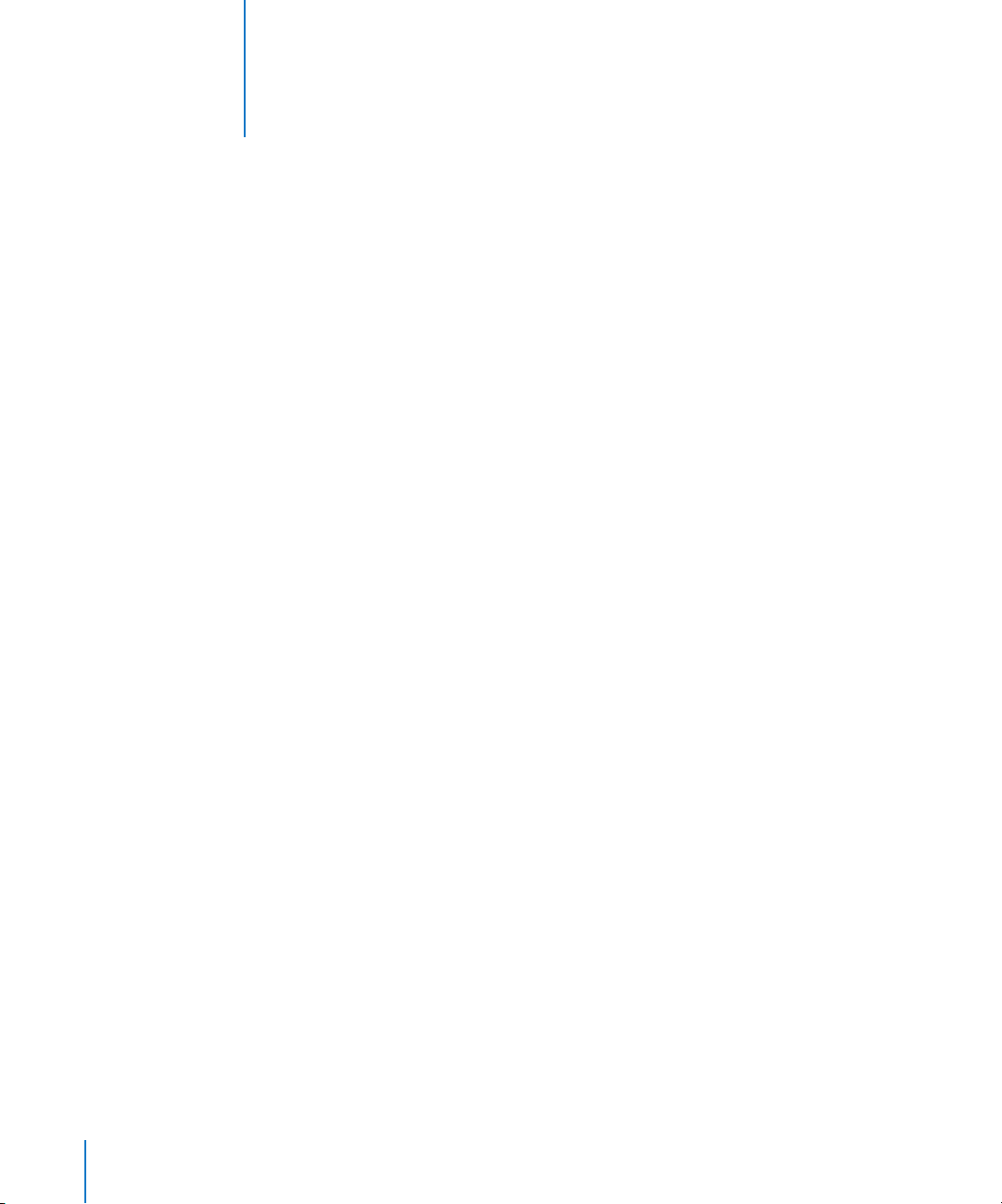
1
Innhold
Kapittel 1 4 Grunnleggende om iPod
5
iPod-oversikt
5
Bruke kontrollene på iPod
7
Deaktivere iPod-kontrollene
8
Bruke iPod-menyene
9
Koble iPod til og fra
Kapittel 2 14 Musikkfunksjoner
14
Om iTunes
15
Importere musikk på datamaskinen
19
Organisere musikken
20
Overføre musikk og podcaster til iPod
25
Spille musikk
29
Høre på podcaster
30
Høre på lydbøker
Kapittel 3 31 Videofunksjoner
31
Kjøpe videoer og laste ned videopodcaster
32
Overføre videoer til iPod
34
Vise og høre på videoer
Kapittel 4 37 Bildefunksjoner
37
Overføre bilder
42
Vise bilder
Kapittel 5 44 Ekstra funksjoner og tilbehør
44
Bruke iPod som ekstern disk
45
Bruke ekstrainnstillinger
48
Synkronisere kontakter, kalendere og oppgavelister
51
Oppbevare og lese notater
51
Gjøre taleopptak
53
Informasjon om iPod-tilbehør
2
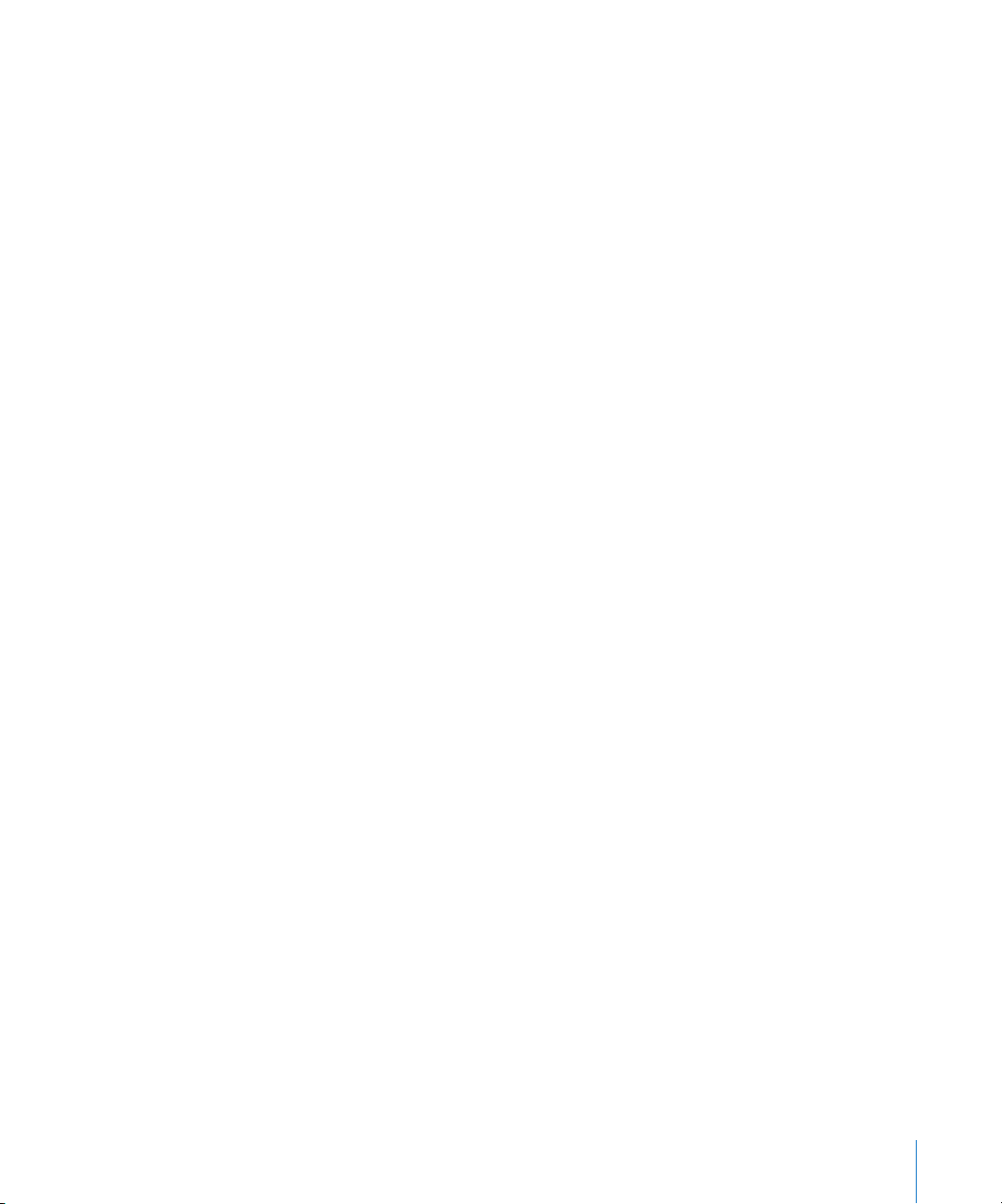
Kapittel 6 54 Tips og problemløsing
54
Generelle forslag
60
Oppdatere og gjenoppbygge iPod-programvaren
Kapittel 7 61 Sikkerhet og rengjøring
61
Klargjøringsinstruksjoner
61
Generell informasjon om sikkerhet, rengjøring og håndtering
Kapittel 8 63 Mer informasjon, service og support
Innhold
3
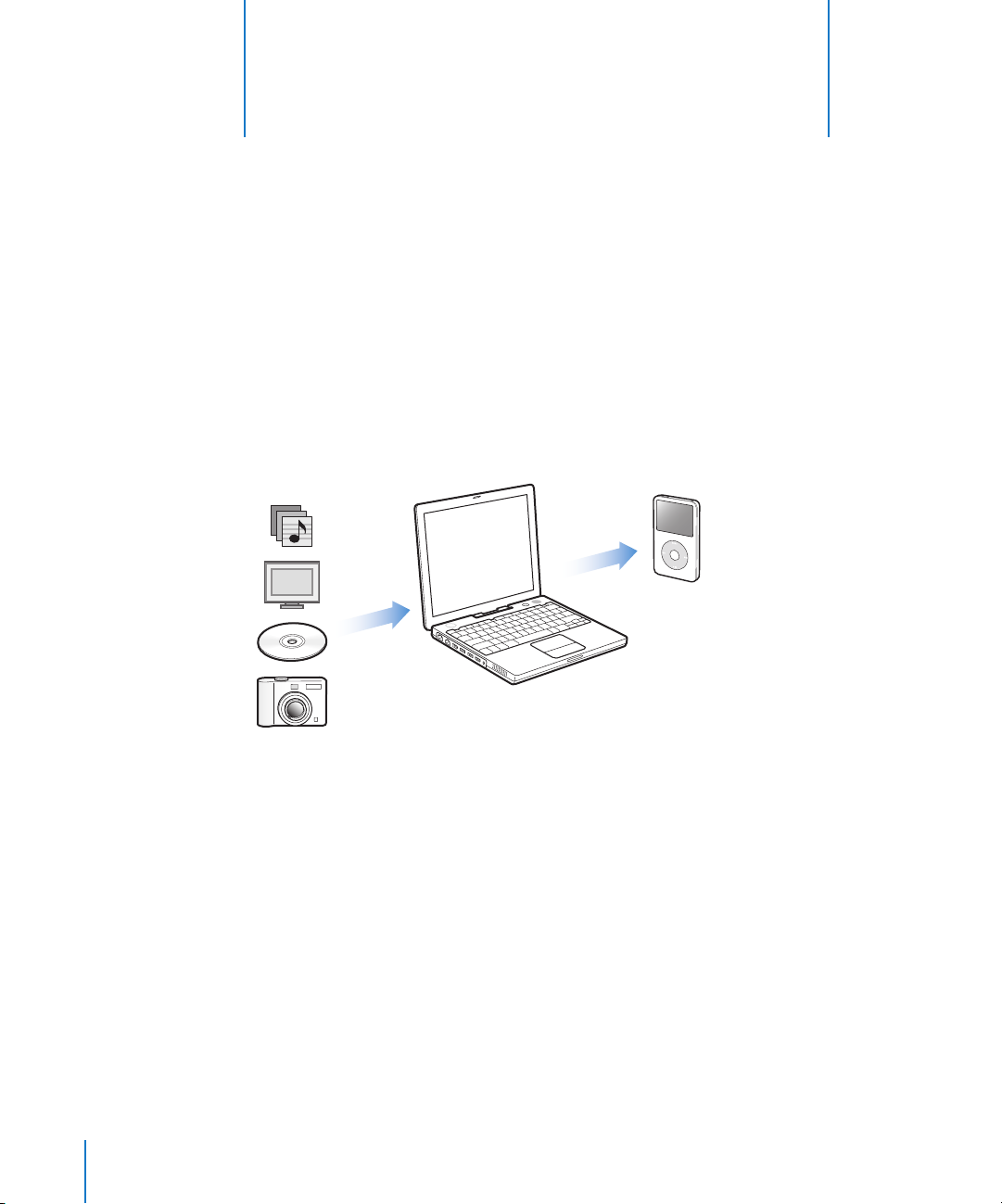
1
Grunnleggende om iPod
1
Gratulerer med din nye iPod. Les dette kapitlet for å få
oversikt over iPod-funksjonene, hvordan du bruker
kontrollene og mer.
For å bruke iPod må du først legge inn musikk, videoer, bilder eller andre filer på datamaskinen. Deretter overfører du filene til iPod.
iPod er en musikkspiller og samtidig mye mer. Med iPod kan du:
Â
ta med deg sanger, videoer og digitale bilder overalt
Â
høre på podcaster, som er lydsendinger som lastes ned fra Internett, og som har mye
til felles med vanlige radioprogrammer
Â
vise video på iPod eller på en TV ved hjelp av en iPod AV-kabel (tilleggsutstyr)
Â
vise bilder som lysbildeserier med musikk på iPod eller på en TV ved hjelp av en iPod
AV-kabel (tilleggsutstyr)
Â
høre på lydbøker du har kjøpt fra iTunes Music Store eller audible.com
Â
oppbevare eller sikkerhetskopiere filer og andre data ved å bruke iPod som ekstern disk
Â
synkronisere kontakt-, kalender- og oppgaveinformasjon fra datamaskinen
Â
spille spill, oppbevare tekstnotater, stille inn alarmer og mer
4
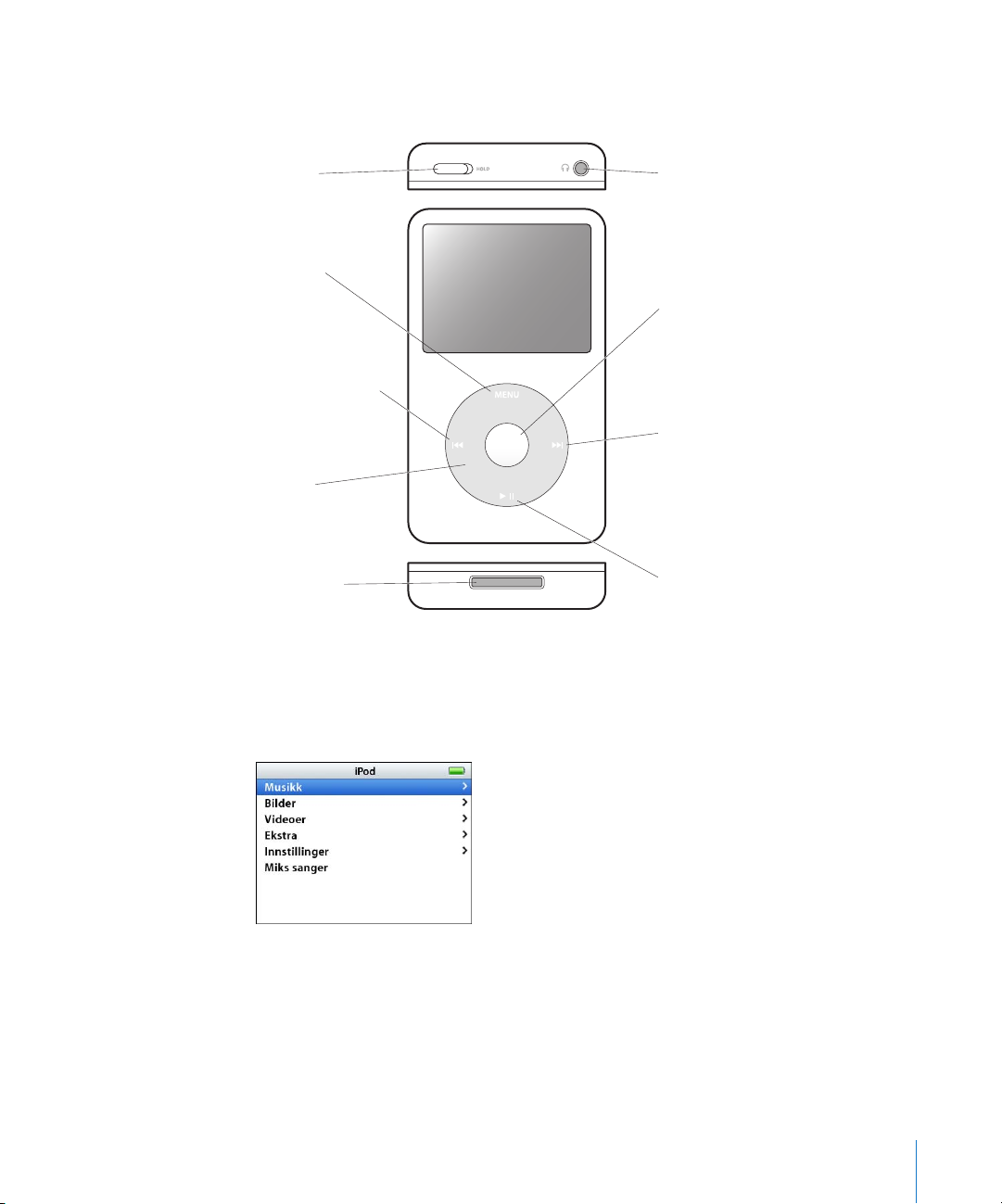
iPod-oversikt
Bli kjent med alle kontrollene på iPod:
Låseknapp
Menyknapp
Forrige/
Tilbakespoling-knapp
Klikkeflate
Dock-tilkobling
Hodetelefonutgang
Velg-knapp
Neste/
Framoverspoling-knapp
Start/Pause-knapp
Bruke kontrollene på iPod
Det er enkelt å bruke kontrollene på iPod. Trykk på en av knappene for å slå på iPod.
Hovedmenyen vises.
Bruk klikkeflaten og Velg-knappen til å navigere gjennom menyer, starte avspilling,
endre innstillinger og vise informasjon. Beveg tommelen lett over klikkeflaten for å
markere et menyobjekt. Trykk på Velg-knappen for å velge objektet. Trykk på menyknappen på klikkeflaten for å gå tilbake til forrige meny.
Kapittel 1
Grunnleggende om iPod
5
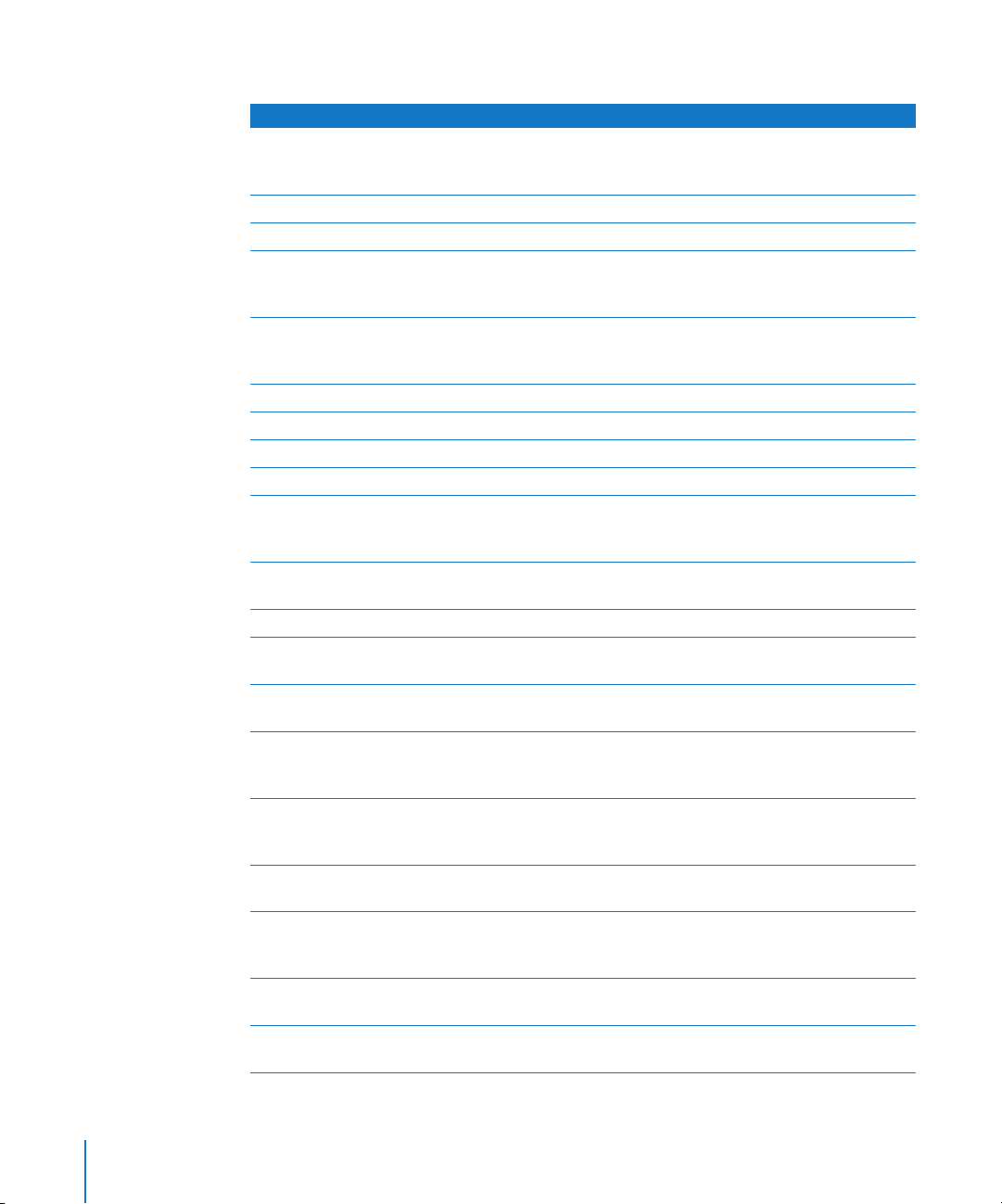
Tabellen nedenfor viser hva mer du kan gjøre med iPod-kontrollene.
Hvis du vil gjøre dette Gjør du følgende
Nullstille iPod
(Hvis iPod ikke reagerer)
Slå på iPod
Slå av iPod
Slå på skjermlyset
Låse knappene på iPod
(Slik at ingenting skjer hvis du
skulle komme borti knappene)
Velge et menyobjekt
Gå tilbake til forrige meny
Finne fram til en sang
Finne fram til en video
Spille en sang eller vise en
video
Sette en sang eller video på
pause
Justere volumet
Spille alle sangene i en liste
Spille alle sanger i tilfeldig
rekkefølge
Gå til et punkt i en sang eller
video
Gå til neste sang eller video
eller kapittel i en lydbok eller
podcast
Starte en sang eller video på
nytt
Spille forrige sang, video eller
kapittel i en lydbok eller
podcast
Gå fram- eller bakover i en sang
Legge til en sang i On-The-Gospillelisten
Slå på låseknappen, og slå den deretter av igjen. Hold menyknappen og Velg-knappen nede samtidig i omtrent 6 sekunder, til
Apple-logoen vises på skjermen.
Trykk på en hvilken som helst knapp.
Hold nede Start/Pause-knappen
Trykk på en hvilken som helst knapp, eller bruk klikkeflaten. Hvis
lysinnstillingen er stilt inn til Av, slår du på lyset ved å holde nede
menyknappen.
Skyv låseknappen i låsestilling (et oransje felt vises).
Rull til objektet, og trykk på Velg-knappen.
Trykk på menyknappen.
Velg Musikk fra hovedmenyen.
Velg Videoer fra hovedmenyen.
Marker sangen eller videoen, og trykk på Velg-knappen eller Start/
Pause-knappen
kan spille musikk eller vise videoer.
Trykk på Start/Pause-knappen
Bruk klikkeflaten når Spilles nå-skjermen vises.
Naviger til navnet i listen (for eksempel navnet på et album eller en
spilleliste), og trykk på Start/Pause-knappen
Velg Miks sanger fra hovedmenyen.
Når Spilles nå-skjermen vises, trykker du på Velg-knappen for å vise
navigeringslinjen. Rull til det punktet du vil spille fra i sangen eller
videoen.
Trykk på Neste/Framoverspoling-knappen (‘).
Trykk på Forrige/Tilbakespoling-knappen (]).
Trykk på Forrige/Tilbakespoling-knappen (]) to ganger.
Hold nede Neste/Framoverspoling- (‘) eller Forrige/Tilbakespoling-knappen (
Marker en sang, og hold nede Velg-knappen til sangens navn
blinker.
. iPod må være matet ut på maskinen før den
(’)
).
]
.
(’)
, eller koble fra hodetelefonene.
(’)
.
(’)
6 Kapittel 1
Grunnleggende om iPod
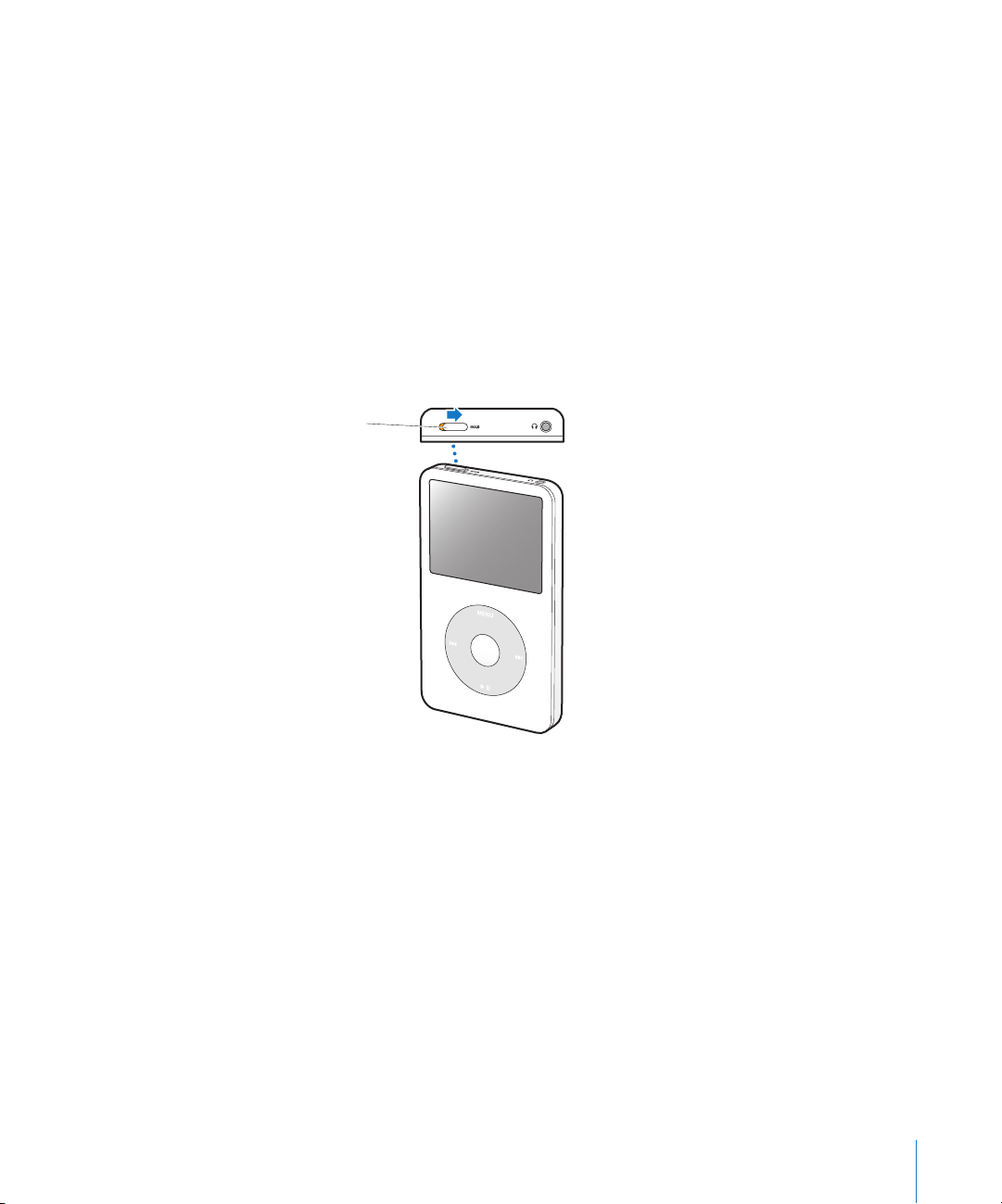
Slå av klikkeflatelyden
Når du ruller gjennom menyene, hører du en klikkelyd slik at du vet at klikkeflaten
registrerer berøringen. Denne lyden kan slås av.
Slik slår du av klikkeflatelyden:
m
Velg Innstillinger, og velg Av under Klikking.
Hvis du vil slå på igjen klikkeflatelyden, velger du På under Klikking.
Deaktivere iPod-kontrollene
Hvis du ikke vil at iPod skal slås på, eller hvis du vil sikre at du ikke aktiverer iPod hvis du
kommer borti kontrollene, kan du deaktivere kontrollene ved hjelp av låseknappen.
m
Sett låseknappen i låsestilling.
Skyv knappen mot
midten (til det vises
et oransje felt) for å
deaktivere kontrollene.
Kapittel 1
Grunnleggende om iPod
7
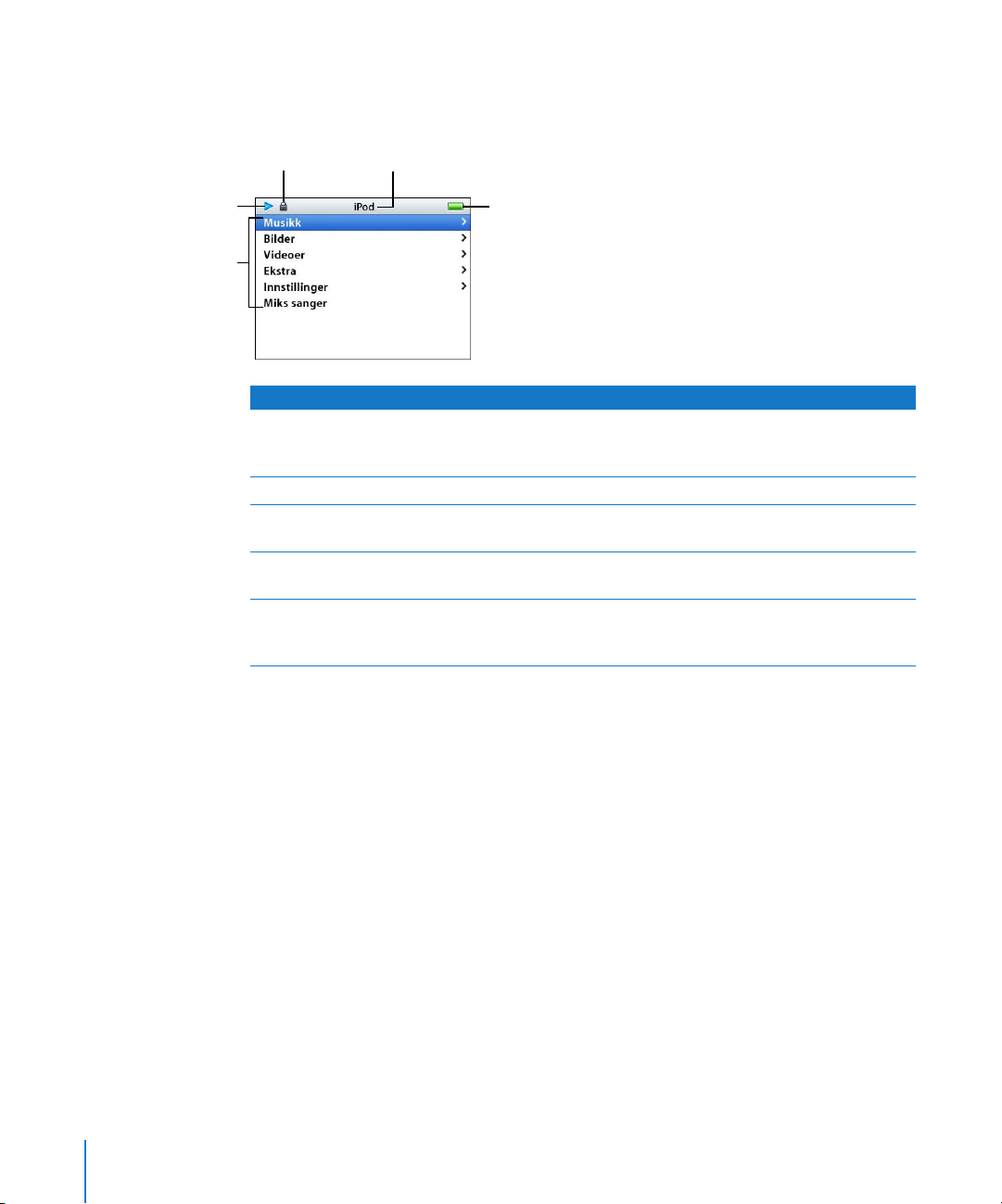
Bruke iPod-menyene
Når du slår på iPod, ser du hovedmenyen. Velg menyobjekter for å bruke funksjoner og
gå til andre menyer. Symboler øverst på skjermen viser status for innstillingene på iPod.
MenynavnLåsesymbol
Avspillingsstatus
Menyobjekter
Batteristatus
Skjermobjekt Funksjon
Låsesymbol
Menynavn
Avspillingsstatus
Batteristatus
Menyobjekter
Låsesymbolet vises når låseknappen (øverst på iPod) er satt i låst
posisjon. Kontrollene på iPod kan ikke brukes når låseknappen er i
bruk.
Viser navnet på menyen som vises på skjermen.
Start-symbolet (“) vises når en sang spilles. Pause-symbolet (1)
vises når en sang er stoppet midlertidig.
Batterisymbolet viser omtrent hvor mye strøm som er igjen på
batteriet. Når batteriet lades, animeres batterisymbolet.
Rull opp og ned i menyer ved hjelp av klikkeflaten. Trykk på Velgknappen for å velge et objekt. En pil ved siden av et menyobjekt
betyr at du kommer videre til en ny meny hvis du velger objektet.
Legge til eller fjerne objekter i hovedmenyen
Objekter du bruker ofte, kan legges til i hovedmenyen på iPod. Du kan for eksempel
legge inn menyobjektet «Sanger» i hovedmenyen slik at du ikke trenger å velge Musikk
før du velger Sanger.
Slik fjerner du og legger til objekter i hovedmenyen:
m
Velg Innstillinger > Hovedmeny.
Lysinnstilling
Du kan endre lysinnstillingen slik at det er lys på skjermen i et bestemt antall sekunder
når du trykker på en knapp eller bruker klikkeflaten. Standardinnstillingen er 10
sekunder.
m
Velg Innstillinger > Lysinnstilling, og angi hvor lenge lyset skal være på.
Selv om du ikke stiller inn lyset, kan du slå på skjermlyset når som helst ved å trykke på
en knapp eller bruke klikkeflaten. Lyset slår seg av etter noen sekunder.
Merk:
menyknappen.
8 Kapittel 1
Hvis lysinnstillingen er stilt inn til Av, slår du på lyset ved å holde nede
Grunnleggende om iPod
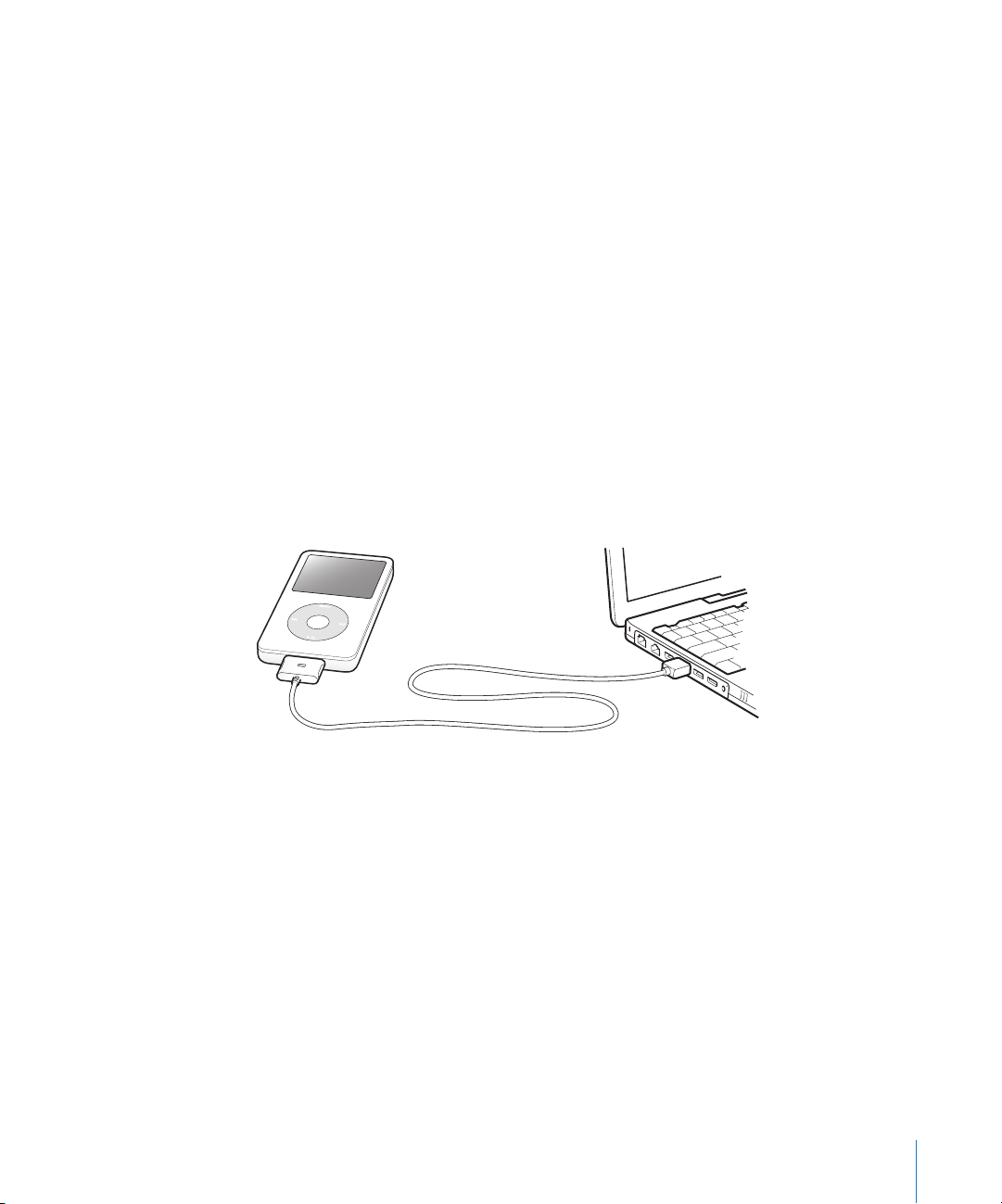
Velge språk
Du kan velge hvilket språk som skal brukes i iPod-menyene.
m
Velg Innstillinger > Språk, og velg et språk fra listen.
Koble iPod til og fra
Du kobler iPod til maskinen for å overføre musikk, musikkvideoer, bilder og filer og for å
lade batteriet. Koble fra iPod når du er ferdig.
Koble til iPod
Slik kobler du iPod til datamaskinen:
m Koble den ene enden av iPod Dock Connector-til-USB 2.0-kabelen til en høyeffekts USB-
utgang på maskinen (en USB 2.0-utgang anbefales), og koble den andre enden til iPod.
Hvis du har en iPod Dock, kan du koble kabelen til en høyeffekts USB-utgang på
maskinen og koble den andre enden av kabelen til Dock. Deretter setter du iPod i
Dock.
Merk: USB-utgangen på tastaturet gir ikke tilstrekkelig med strøm. iPod må kobles til
en USB-utgang på selve datamaskinen.
Standardinnstillingen er at iPod automatisk importerer sanger når du kobler den til
maskinen. Når den automatiske overføringen er ferdig, kan iPod kobles fra maskinen.
Hvis du kobler iPod til en annen maskin hvor automatisk oppdatering av sanger er
valgt, ber iTunes deg om å bekrefte før overføringen begynner. Hvis du vil ha mer informasjon om overføring av musikk til iPod og om hvordan du bruker iPod med flere enn
én maskin, leser du kapittel 2, «Musikkfunksjoner», på side 14.
Merk: Du kan overføre sanger samtidig som batteriet lades.
Koble iPod fra datamaskinen
Du kan finne ut om du kan koble fra iPod ved å se på iPod-skjermen.
Kapittel 1
Grunnleggende om iPod
9

Viktig: Ikke koble iPod fra maskinen eller Dock hvis du ser meldingen «Ikke koble fra».
Hvis du gjør det, kan du skade filene på iPod. Hvis du ser en slik melding, må du mate
ut iPod før du kobler den fra.
Hvis du ser hovedmenyen eller et stort
batterisymbol, kan du koble iPod fra
maskinen.
Viktig: Hvis du ser denne meldingen, må
du mate ut iPod før du kobler den fra
datamaskinen.
Hvis du har valgt at sanger skal overføres manuelt til iPod (les «Manuell oppdatering av
iPod» på side 23) eller at iPod skal fungere som ekstern disk (les «Bruke iPod som
ekstern disk» på side 44), må du deaktivere iPod før du kobler den fra datamaskinen.
10 Kapittel 1 Grunnleggende om iPod
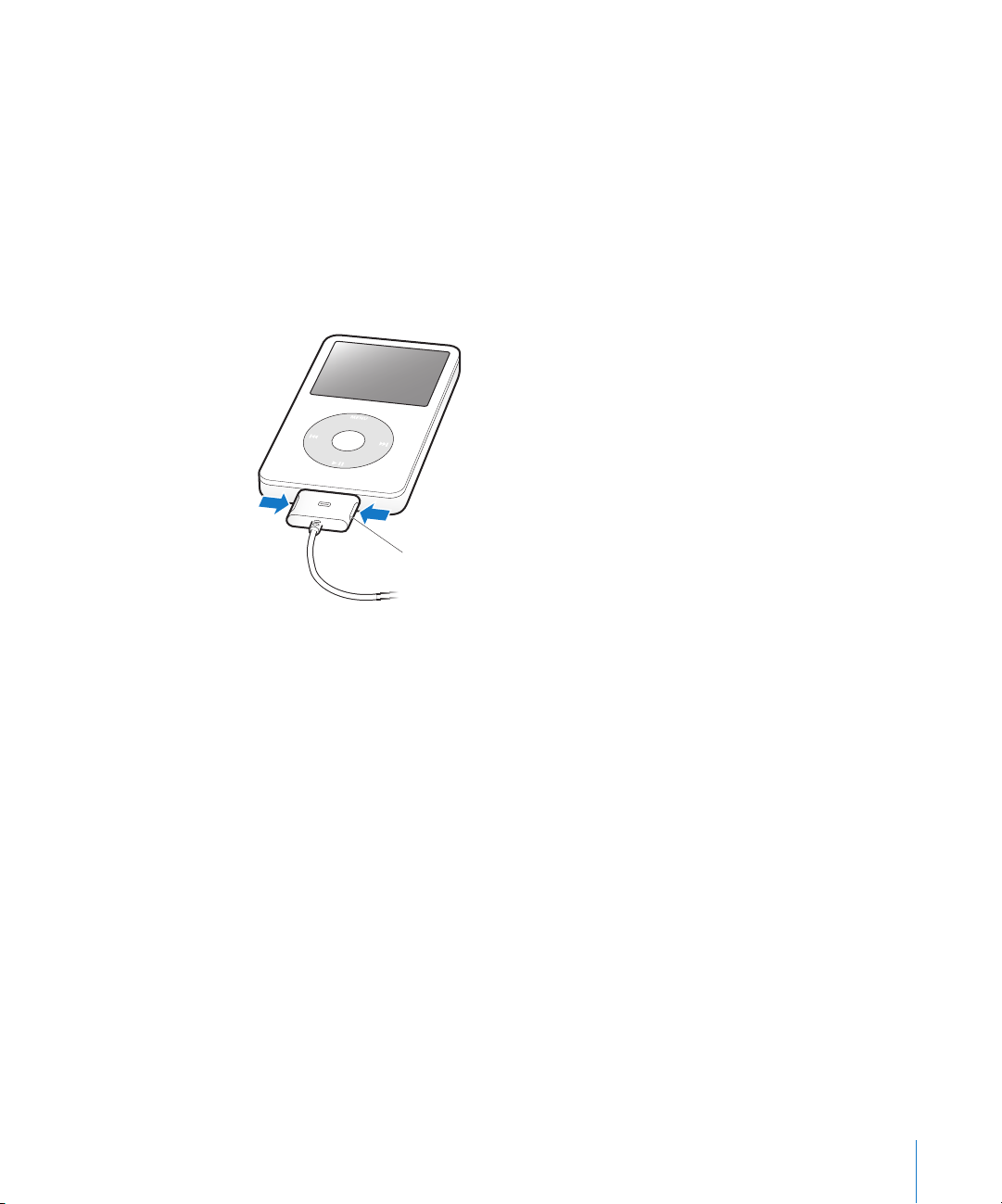
Slik mater du ut iPod:
m Klikk på Mat ut-knappen (C) ved siden av iPod i kildelisten i iTunes.
Hvis du bruker en Mac, kan du også mate ut iPod ved å flytte iPod-symbolet på
skrivebordet til papirkurven.
Hvis du bruker en Windows-PC, kan du mate ut iPod ved å klikke på ikonet for trygg
fjerning av maskinvare i systemstatusfeltet i Windows og velge iPod-enheten.
Slik kobler du iPod fra datamaskinen:
m Trykk inn på begge sider av Dock-tilkoblingspluggen for å koble kabelen fra iPod. Hvis
iPod står i Dock, løfter du den ut av Dock.
Koble kabelen fra iPod ved å trykke inn knappene
på begge sider av pluggen og trekke den ut.
Om batteriet i iPod
iPod har et innebygd batteri som ikke kan tas ut. Første gang du bruker iPod, anbefaler
vi at du lar den lade i omtrent tre timer eller til batterisymbolet øverst til høyre på iPodskjermen viser at batteriet er fulladet. Hvis det er lenge siden du har brukt iPod, er det
mulig at batteriet må lades før du kan bruke den igjen.
iPod-batteriet lades opp til 80 prosent kapasitet på omtrent tre timer, og er fulladet
etter omtrent fem timer. Hvis du lader iPod samtidig som du overfører filer, spiller
musikk, viser videoer eller lysbildeserier, kan ladingen ta lengre tid.
Kapittel 1 Grunnleggende om iPod 11
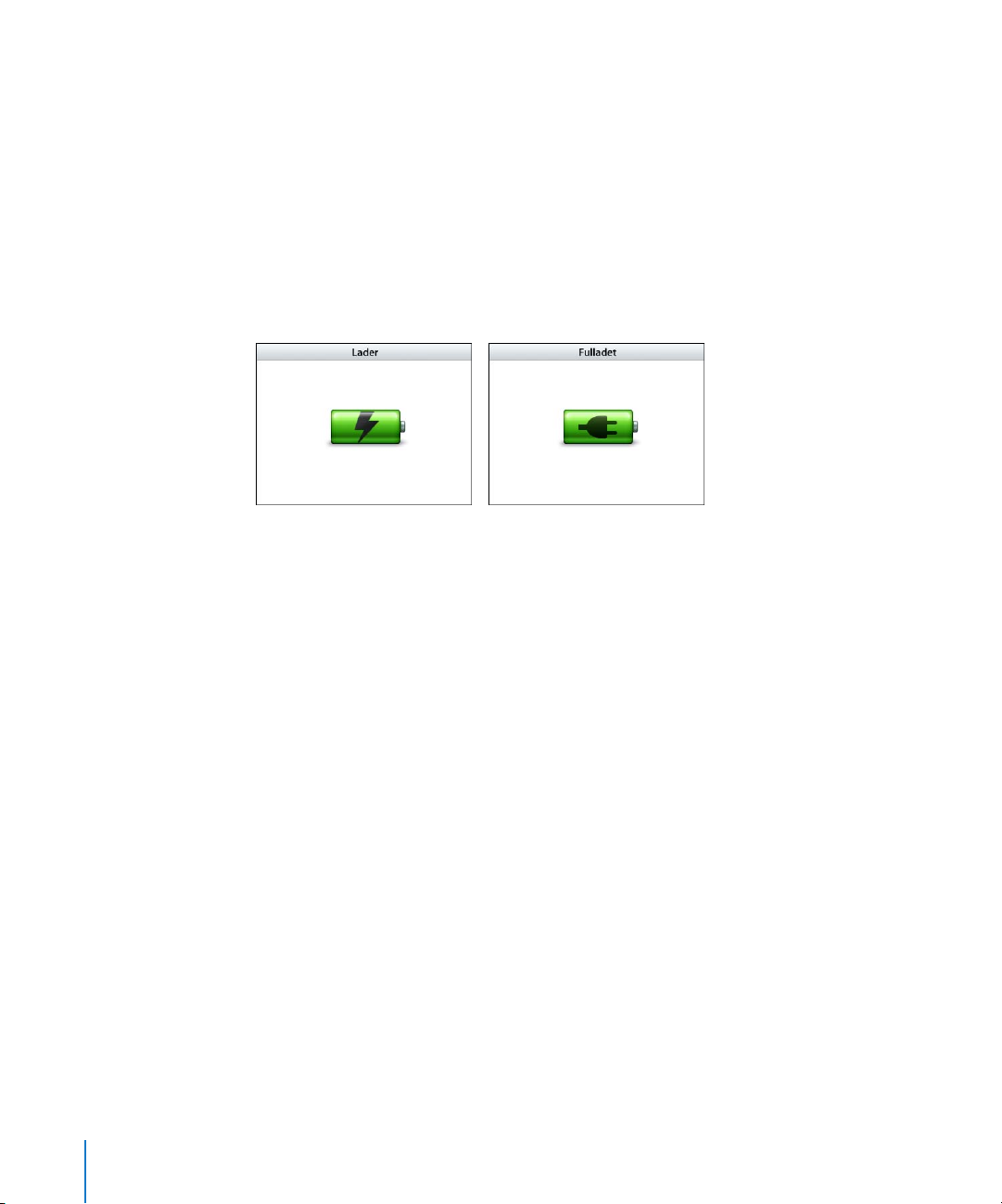
Lade iPod-batteriet
Du kan lade iPod-batteriet på to måter:
 Koble iPod til datamaskinen.
 Bruk iPod USB Power Adapter, som kjøpes separat.
Slik lader du batteriet ved hjelp av datamaskinen:
m Koble iPod til en høyeffekts USB-utgang på datamaskinen. Maskinen må være slått på
og ikke i dvale (noen Macintosh-modeller kan være i dvale og lade iPod samtidig).
Hvis batterisymbolet på iPod-skjermen viser et lynsymbol, betyr det at batteriet er
under opplading. Hvis det viser et pluggsymbol, er batteriet fulladet.
Hvis du ikke ser lyn- eller pluggsymbolet, er det mulig at iPod ikke er koblet til en
høyeffekts USB-utgang. Koble den til en annen USB-utgang på maskinen.
Viktig: Hvis det er svært lite strøm igjen på iPod, er det mulig at den må lades i 30
minutter før skjermen slår seg på.
Hvis du skal lade opp iPod når du ikke har tilgang til en datamaskin, kan du kjøpe
strømforsyningsenheten iPod USB Power Adapter.
Slik lader du batteriet ved hjelp av iPod USB Power Adapter (kjøpes separat):
1 Koble vekselstrømstøpselet til strømforsyningen (det er mulig at dette allerede er gjort).
2 Koble den ene enden av iPod Dock Connector-til-USB 2.0-kabelen til strømforsynings-
enheten, og koble den andre enden til iPod.
12 Kapittel 1 Grunnleggende om iPod
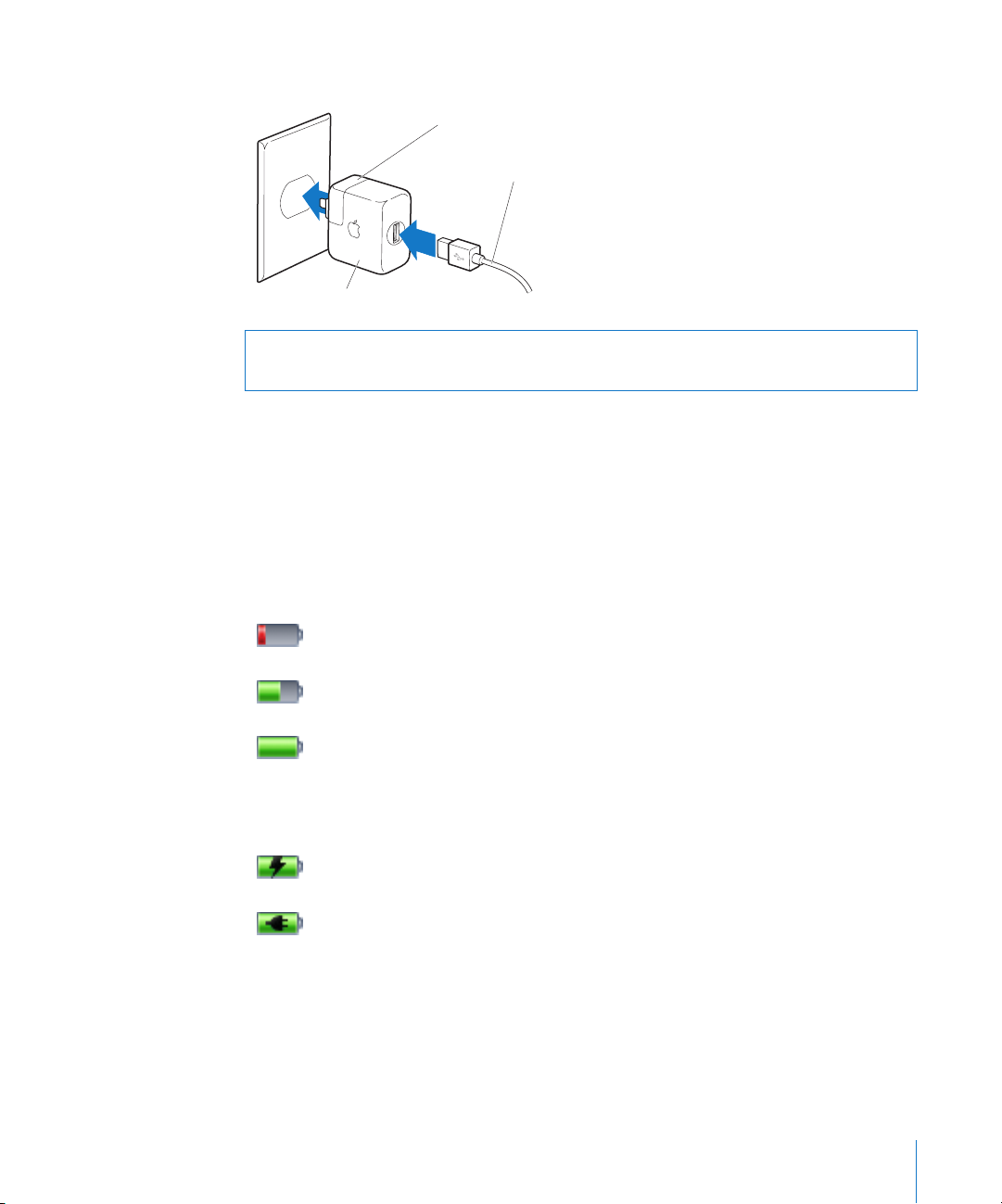
3 Koble strømforsyningen til en stikkontakt.
Vekselstrømstøpsel (det er mulig at støpselet
på strømforsyningen din ser annerledes ut.)
iPod Dock Connector-til-USB 2.0-kabel
iPod USB Power Adapter (strømforsyning)
Advarsel: Forsikre deg om at strømforsyningen er riktig satt sammen før du kobler
den til strømnettet.
Merk: Hvis du har en iPod Dock Connector-til-FireWire-kabel (tilleggsutstyr), kan du
også koble iPod til en FireWire-utgang på datamaskinen eller til iPod Power Adapter
(med FireWire-utgang) som er koblet til et strømuttak. FireWire kan kun brukes til
lading av batteriet og ikke til overføring av sanger eller andre lydfiler til iPod.
Hva batterisymbolene betyr
Når iPod ikke er koblet til en strømkilde, viser batterisymbolet øverst til høyre på iPodskjermen omtrent hvor mye strøm som er igjen i batteriet.
Batteriet har mindre enn 20 prosent strøm igjen
Batteriet er omtrent halvfullt
Batteriet er fulladet
Hvis iPod kobles til strømnettet, endres batterisymbolet slik at du kan se om batteriet
lades eller er fulladet.
Batteriet lades
Batteriet er fulladet
iPod kan kobles fra og brukes før batteriet er fulladet.
Merk: Oppladbare batterier har et begrenset antall ladesykluser. Det er mulig at batteriet til slutt må skiftes. Batteriets levetid og hvor mange ganger det kan lades, er
avhengig av bruk og innstillinger. Du finner mer informasjon på www.apple.com/no/
batteries.
Kapittel 1 Grunnleggende om iPod 13

2 Musikkfunksjoner
2
Med iPod kan du ta med deg musikksamlingen overalt.
Les denne delen hvis du vil vite hvordan du overfører og
lytter til musikk med iPod.
Du bruker iPod ved å importere musikk, lydbøker, musikkvideoer og podcaster
(Internett-baserte radioprogrammer) til datamaskinen og deretter overføre dem til
iPod. Les videre for å lære mer om trinnene i denne prosessen, blant annet:
 Hente musikk fra CD-samlingen, harddisken eller iTunes Music Store (som er en del
av iTunes og kun tilgjengelig i enkelte land) til iTunes-programmet på datamaskinen.
 Organisere musikk og annen lyd i spillelister.
 Overføre spillelister, sanger, lydbøker, musikkvideoer og podcaster til iPod.
 Spille musikk eller høre på annen lyd mens du er på farten.
14
Om iTunes
iTunes er musikkprogrammet du bruker sammen med iPod. Når du kobler iPod til
datamaskinen, starter iTunes automatisk.
Denne veiledningen inneholder informasjon om hvordan du bruker iTunes til å overføre musikk og andre lydfiler og video til datamaskinen, organiserer dem i spillelister,
overfører dem til iPod og justerer innstillinger på iPod.
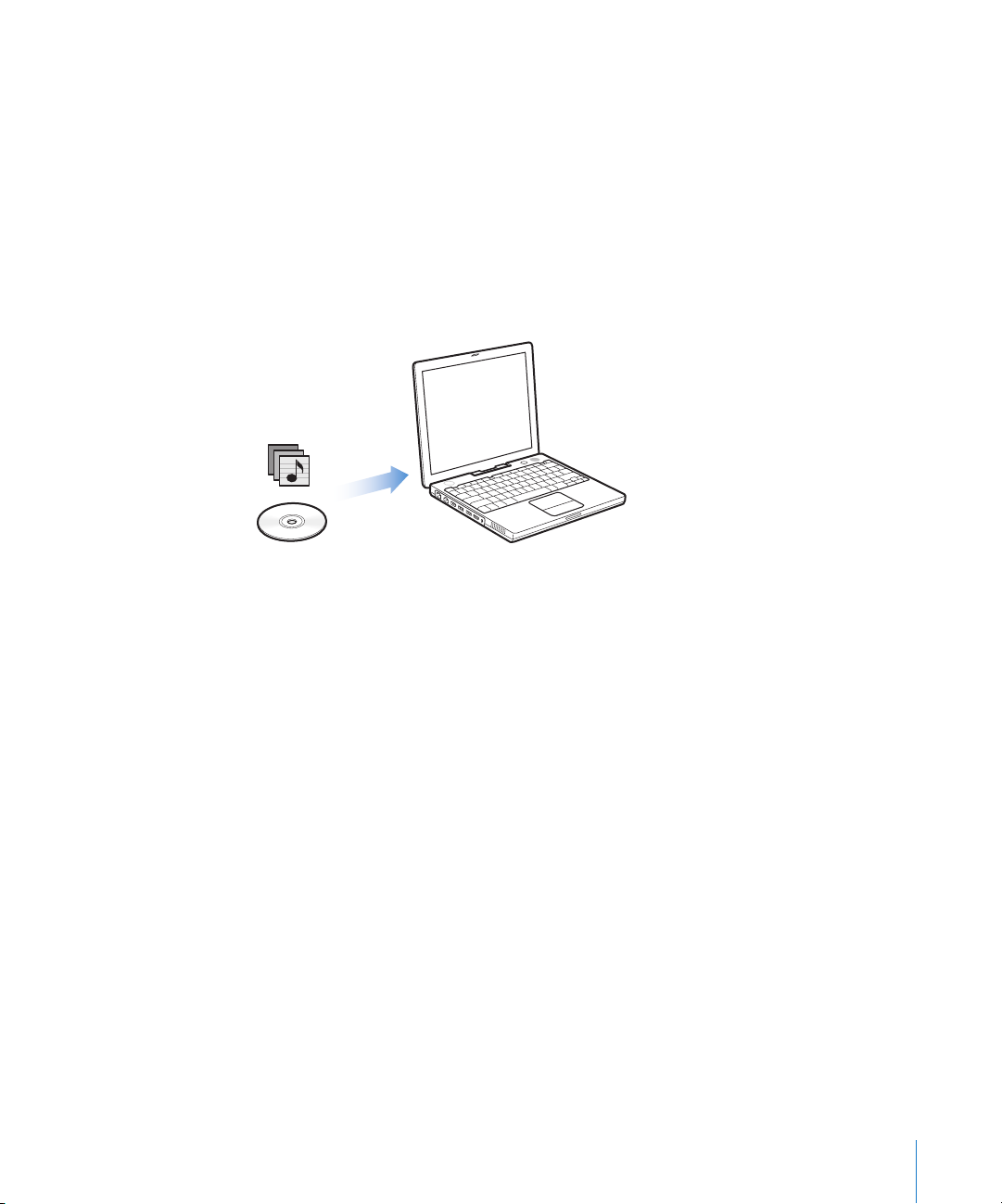
iTunes har også mange andre funksjoner. Du kan lage dine egne CDer som kan spilles i
vanlige CD-spillere (hvis datamaskinen har en CD-brenner), høre på Internett-radio, se
på videoer, opprette dynamiske «Partymiks»-spillelister, publisere spillelister (såkalte
«iMixes») på iTunes Music Store, gi sanger vurderinger og mye mer.
Hvis du vil vite mer om hvordan du bruker disse funksjonene i iTunes, åpner du iTunes
og velger Hjelp > iTunes og Music Store Hjelp.
Importere musikk på datamaskinen
Før du kan høre på musikk på iPod, må musikken legges inn i iTunes på datamaskinen.
Du kan overføre musikk til iTunes på tre måter:
 Importer musikk fra lyd-CDer.
 Kjøp musikk, lydbøker og musikkvideoer, eller last ned podcaster fra iTunes Music
Store på Internett.
 Legg musikk du allerede har på maskinen, inn i iTunes-musikkbiblioteket.
Kapittel 2 Musikkfunksjoner 15
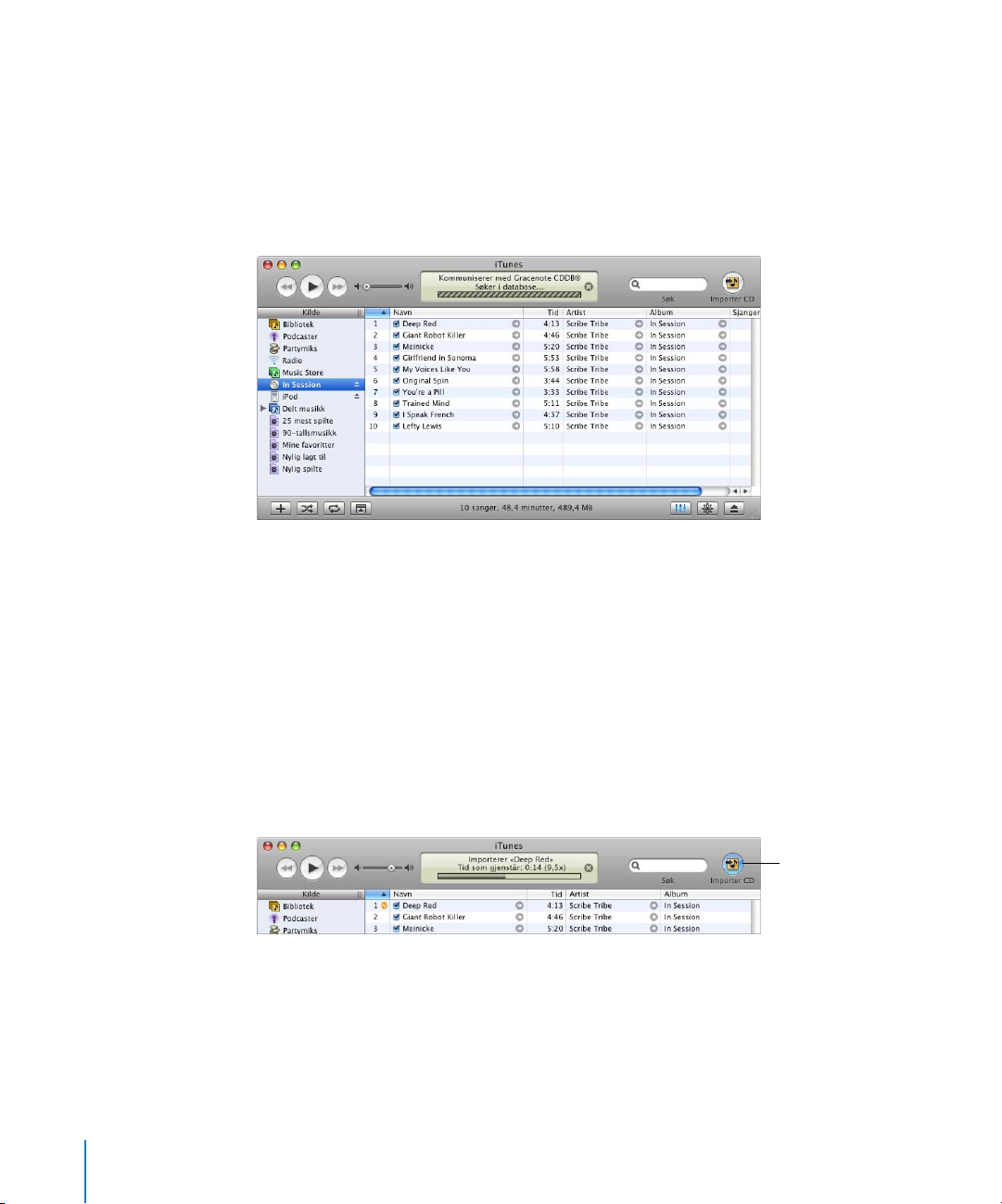
Importere musikk til iTunes fra lyd-CDer
Følg disse instruksjonene for å overføre musikk fra en CD til datamaskinen.
Slik importerer du musikk fra en lyd-CD til iTunes:
1 Sett inn en CD i maskinens optiske stasjon, og åpne iTunes.
Hvis du er koblet til Internett, henter iTunes navnene på sangene på CDen fra en
Internett-basert database og viser dem i iTunes-vinduet.
Hvis du er koblet til Internett og iTunes ikke henter navnene automatisk, velger du
Avansert > Hent navn på CD-spor.
Hvis du ikke er koblet til Internett, kan du skrive inn navn på sanger manuelt. Hvis du vil
vite mer, leser du «Legge inn navn på sanger og annen informasjon» på side 17.
Når du har lagt inn sanginformasjonen, kan du bla gjennom sangene i iTunes eller på
iPod etter sangtittel, artist, album eller andre kriterier.
2 Klikk for å fjerne markeringen i avkrysningsruten ved siden av sanger du ikke vil
importere fra CDen.
3 Klikk på Importer CD-knappen. Øverst i iTunes-vinduet finner du informasjon om hvor
lang tid det vil ta å importere hver sang.
16 Kapittel 2 Musikkfunksjoner
Importer CDknappen
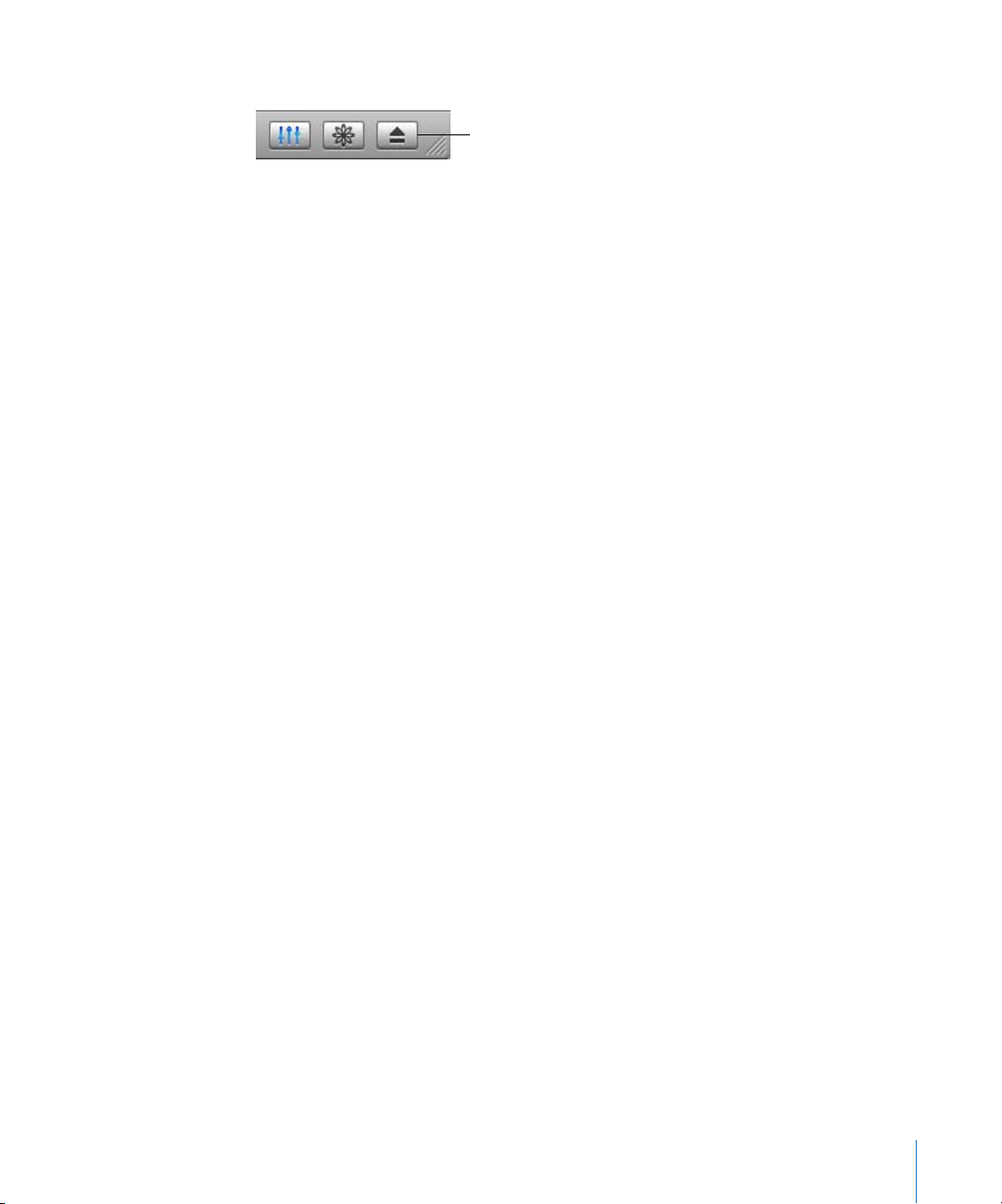
4 Når importen er ferdig, klikker du på Mat ut-knappen for å mate ut CDen.
Mat ut-knapp
5 Gjenta disse trinnene når du skal importere andre CDer.
Legge inn navn på sanger og annen informasjon
Slik skriver du inn navn på sanger og annen informasjon manuelt:
1 Marker den første sangen på CDen, og velg Arkiv > Vis info.
2 Klikk på Info.
3 Skriv inn informasjon om sangen.
4 Klikk på Neste for å skrive inn informasjon om den neste sangen.
Legge inn og vise sangtekster
Du kan skrive eller lime inn sangtekster i vanlig tekstformat i iTunes, slik at du kan vise
sangteksten på iPod når du spiller sangen.
Slik skriver eller limer du inn sangtekster i iTunes:
1 Marker en sang, og velg Arkiv > Vis info.
2 Klikk på Tekst.
3 Skriv inn eller lim inn tekst kopiert fra en annen kilde, i tekstruten.
4 Klikk på OK.
Hvis du vil vite hvordan du viser sangtekster på iPod, leser du side 29.
Kjøpe sanger og laste ned podcaster fra iTunes Music Store
Hvis du har en Internett-forbindelse, er det enkelt å kjøpe og laste ned sanger, albumer,
lydbøker og musikkvideoer fra iTunes Music Store. Du kan også abonnere på og laste
ned podcaster, som er Internett-baserte radioprogrammer.
Hvis du vil kjøpe musikk på Internett fra iTunes Music Store, må du først opprette en
Apple-konto i iTunes. Deretter finner du sangene du vil kjøpe, og kjøper dem. Hvis du
allerede har en Apple-konto, eller hvis du har en America Online-konto (tilgjengelig kun
i enkelte land), kan du bruke den kontoen når du logger deg på for å kjøpe musikk.
Merk: Du trenger ikke å ha en iTunes Music Store-konto for å laste ned eller abonnere
på podcaster.
Kapittel 2 Musikkfunksjoner 17
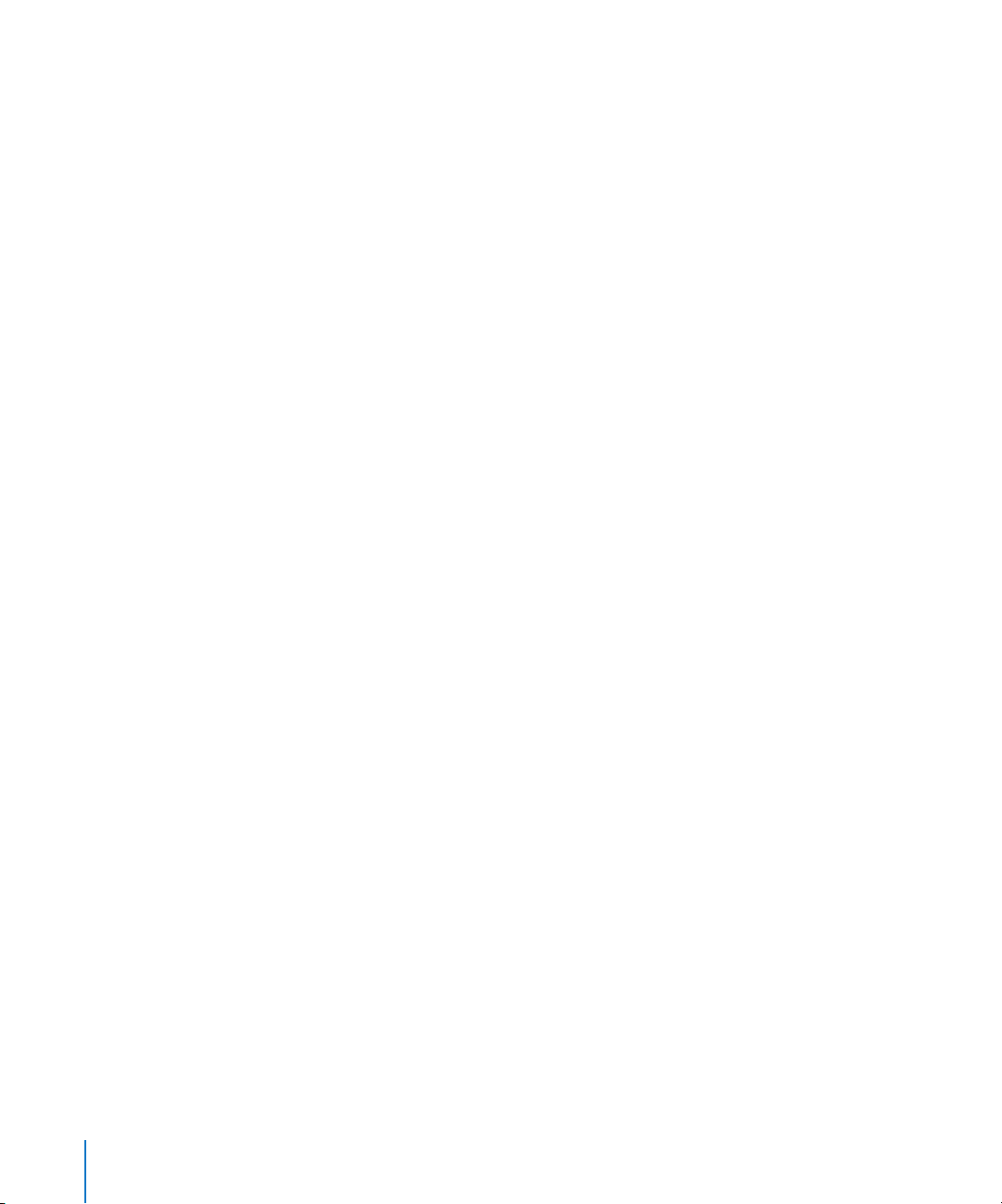
Slik logger du deg på iTunes Music Store:
1 Åpne iTunes, og klikk på Music Store i kildelisten.
2 Klikk på Konto-knappen, og følg instruksjonene på skjermen for å opprette en Apple-
konto, eller oppgi informasjon om Apple-kontoen eller AOL-kontoen din hvis du
allerede har en.
Slik finner du sanger, lydbøker, musikkvideoer og podcaster:
Du kan bla gjennom eller søke i innholdet på iTunes Music Store for å finne et album,
en sang eller en artist du leter etter. Åpne iTunes, og klikk på Music Store i kildelisten.
 Du kan bla i iTunes Music Store ved å velge en musikksjanger fra Choose Genre-
lokalmenyen øverst til venstre i vinduet og klikke på et av albumene eller en av
sangene midt i eller til høyre i vinduet. Du kan også klikke på Bla-knappen øverst
til høyre i vinduet.
 Du kan finne fram til podcaster ved å klikke på Podcasts-koblingen til venstre på
hovedsiden i iTunes Music Store.
 Du kan finne fram til musikkvideoer ved å klikke på Videos-koblingen til venstre på
hovedsiden i iTunes Music Store.
 Du kan søke i iTunes Music Store ved å skrive inn navn på et album, en artist eller
komponist i søkefeltet.
 Du kan begrense søket ved å skrive noe i søkefeltet, trykke på returtasten eller Enter-
tasten på tastaturet og deretter klikke på knappene i søkelinjen. Hvis du for eksempel
vil begrense søket til sangtitler, klikker du på Sang-knappen.
 Hvis du vil søke med flere søkekriterier, klikker du på Power Search i Music Store-vinduet.
 Hvis du vil gå tilbake til hovedsiden i iTunes Music Store, klikker du på Hjem-knappen
øverst til venstre i vinduet.
Slik kjøper du en sang, et album, en lydbok eller en musikkvideo:
1 Klikk på Music Store i kildelisten, og finn objektet du vil kjøpe.
Du kan dobbeltklikke på en sang eller et annet objekt for å høre et utdrag og forsikre
deg om at det er det objektet du vil kjøpe. (Hvis nettverkstilkoblingens hastighet er
lavere enn 128 kbps, velger du iTunes > Valg, klikker på Kjøpe-fanen og markerer
avkrysningsruten «Last ned hele musikkprøven før avspilling».)
2 Klikk på Kjøp sang, Kjøp album, Kjøp bok eller Kjøp video.
Objektet lastes ned til datamaskinen, og betalingskortet du har oppgitt for Apple- eller
AOL-kontoen din, blir belastet med beløpet.
18 Kapittel 2 Musikkfunksjoner
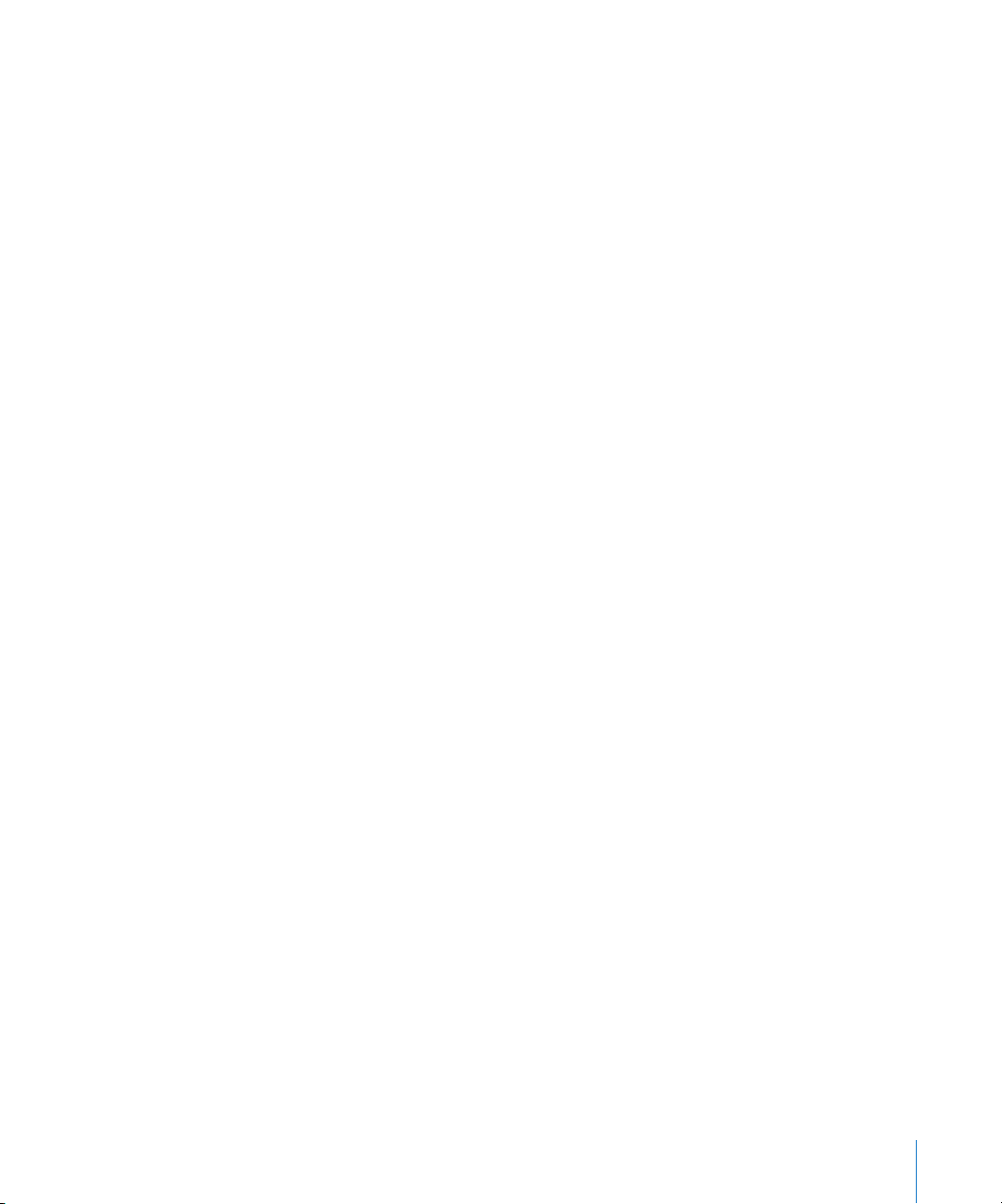
Slik laster du ned eller abonnerer på en podcast:
1 Klikk på Music Store i kildelisten.
2 Klikk på Podcasts-koblingen på venstre side av hovedsiden i iTunes Music Store.
3 Finn fram til podcasten du vil laste ned.
 Hvis du vil laste ned en enkeltepisode av en podcast, klikker du på Hent episode-
knappen ved siden av episoden.
 Hvis du vil abonnere på en podcast, klikker du på Subscribe-knappen ved siden av
podcastbildet. iTunes laster ned den nyeste episoden. Når nye episoder blir tilgjengelige, lastes de automatisk ned til iTunes (når du er koblet til Internett).
Hvis du vil se podcastene dine, klikker du på Podcaster i kildelisten i iTunes.
Legge sanger allerede ligger på maskinen, inn i iTunesbiblioteket
Hvis du har sanger på maskinen som er kodet i et filformat som iTunes støtter, er det
enkelt å legg inn sangene i iTunes.
Slik legger du sanger som allerede ligger på maskinen, inn i iTunes-biblioteket:
m Flytt mappen eller disken sangene ligger på, til biblioteket i kildelisten (eller velg Arkiv
> Legg til i biblioteket, og marker mappen eller disken). Hvis iTunes støtter filformatet
sangene er kodet i, legges de automatisk til i iTunes-biblioteket.
Du kan også flytte enkeltsanger inn i iTunes.
Merk: Hvis du bruker iTunes for Windows, kan du konvertere ubeskyttede WMA-filer til
AAC eller MP3. Dette kan være nyttig hvis du har musikk som er kodet med WMAformatet. Hvis du vil vite mer om iTunes, åpner du iTunes og velger Hjelp > iTunes og
Music Store Hjelp.
Organisere musikken
Ved hjelp av iTunes kan du organisere sanger og andre objekter i lister som kalles spillelister. Du kan organisere dem akkurat slik du vil. Du kan for eksempel opprette
spillelister med sanger du liker å høre på mens du trener, eller spillelister med sanger
som passer til ulike stemninger.
Du kan også lage smarte spillelister som oppdateres automatisk, basert på kriterier du
angir. Når du legger til sanger i iTunes som passer kriteriene, legges de automatisk til i
den smarte spillelisten.
Du kan opprette så mange spillelister du vil, med sanger fra musikkbiblioteket på
maskinen. Sanger du legger til i spillelister, blir fortsatt liggende i biblioteket.
Kapittel 2 Musikkfunksjoner 19

Slik oppretter du en spilleliste i iTunes:
1 Klikk på Legg til-knappen.
Legg til-knapp
2 Skriv inn et navn på spillelisten i kildelisten.
Klikk på Bibliotek, og flytt en sang eller et annet objekt til spillelisten i kildelisten.
Hvis du vil markere flere sanger, holder du nede Kommando (x)- eller Skift-tasten når
du klikker på hver sang.
Slik oppretter du en smart spilleliste:
m Velg Arkiv > Ny smart spilleliste, og velg deretter kriteriene for spillelisten.
Merk: Du kan også opprette spillelister på iPod, såkalte On-The-Go-spillelister, når iPod
ikke er koblet til maskinen. Les «Opprette On-The-Go-spillelister på iPod» på side 26.
Overføre musikk og podcaster til iPod
Når du har importert og organisert musikken i iTunes, er det enkelt å overføre den til iPod.
Du angir innstillinger for hvordan musikk skal overføres fra datamaskinen til iPod ved å
koble iPod til datamaskinen og deretter bruke kontrollene i iTunes til å endre iPodinnstillingene.
20 Kapittel 2 Musikkfunksjoner

Du kan stille inn iTunes til å overføre musikk til iPod på tre forskjellige måter:
 Automatisk oppdatering med alle sanger og spillelister: Når du kobler iPod til datamas-
kinen, oppdateres iPod automatisk slik at den inneholder de samme sangene og
andre objekter som iTunes-biblioteket. Andre sanger på iPod blir slettet.
 Automatisk oppdatering med utvalgte spillelister: Når du kobler iPod til maskinen,
oppdateres den automatisk slik at den inneholder sangene som er i spillelistene du
har valgt i iTunes.
 Manuell oppdatering av iPod: Når du kobler iPod til maskinen, kan du flytte enkelt-
sanger og spillelister til iPod og slette enkeltsanger og spillelister fra iPod. Når du
bruker denne funksjonen, har du muligheten til å overføre sanger fra flere enn én
datamaskin uten å slette sanger på iPod. Hvis du organiserer musikken manuelt, må
du mate ut iPod manuelt i iTunes før du kan koble den fra.
Automatisk oppdatering av iPod
Standardinnstillingen er at iPod automatisk oppdateres med alle sanger og spillelister i
iTunes når du kobler den til maskinen. Dette er den enkleste måten å overføre musikk
til iPod på. Alt du trenger å gjøre, er å koble iPod til datamaskinen, vente mens musikk,
lydbøker, videoer og andre objekter overføres og deretter koble den fra igjen. Hvis du
har lagt til sanger i iTunes siden forrige gang du koblet til iPod, overføres de til iPod.
Hvis du har slettet sanger i iTunes, slettes de fra iPod.
Slik overfører du sanger til iPod:
m Koble iPod til datamaskinen. Hvis iPod er stilt inn til å oppdateres automatisk, starter
overføringen.
Viktig: Første gang du kobler iPod til en datamaskin, blir du spurt om du vil overføre
sanger automatisk. Hvis du svarer ja på dette, slettes alle sanger, lydbøker og musikkvideoer fra iPod og erstattes med sanger og andre objekter fra datamaskinen. Hvis du
svarer nei, kan du fortsatt overføre sanger til iPod manuelt uten å slette noen av
sangene som allerede finnes på iPod.
Kapittel 2 Musikkfunksjoner 21

Mens musikken overføres fra maskinen til iPod, viser iTunes et statusvindu hvor du kan
følge med på framdriften, og iPod-symbolet i kildelisten blinker rødt.
Når overføringen er fullført, viser iTunes meldingen «iPod-oppdateringen er ferdig».
Hvis du stiller inn iTunes til å overføre musikk manuelt (les side 23), kan du gå tilbake til
automatisk oppdatering av iPod senere.
Slik stiller du inn iTunes til å oppdatere iPod automatisk med alle sanger og
spillelister:
1 Åpne iTunes, og velg iPod i kildelisten.
2 Klikk på Valg-knappen og deretter på Musikk.
Valg-knapp
3 Marker «Oppdater alle sanger og spillelister automatisk».
Overføringen starter automatisk.
Oppdatere iPod automatisk med utvalgte spillelister
Innstillingen for automatisk oppdatering av iPod med utvalgte spillelister er spesielt
nyttig hvis du har mer musikk på datamaskinen enn det du har plass til på iPod. Kun
musikken i spillelistene du velger, overføres til iPod.
Slik stiller du inn iTunes til å oppdatere iPod automatisk med utvalgte spillelister:
1 Åpne iTunes, og velg iPod i kildelisten.
2 Klikk på Valg-knappen og deretter på Musikk.
3 Marker «Autooppdatering av markerte spillelister».
4 Marker spillelistene du vil overføre.
22 Kapittel 2 Musikkfunksjoner

Manuell oppdatering av iPod
Innstillingen i iTunes for manuell oppdatering av iPod gir deg størst fleksibilitet når du
skal organisere musikk på iPod. Du kan overføre og slette sanger og andre objekter
enkeltvis. Du kan også legge til sanger fra flere maskiner på iPod uten å slette sangene
som allerede finnes på iPod.
Slik stiller du inn iTunes slik at du kan organisere sanger på iPod manuelt:
1 Åpne iTunes, og velg iPod i kildelisten.
2 Klikk på Valg-knappen og deretter på Musikk.
3 Velg «Manuell håndtering av spor og spillelister».
Merk: Hvis du organiserer musikk manuelt, må du mate ut iPod manuelt i iTunes før du
kan koble den fra.
Slik overfører du en sang eller et annet objekt til iPod:
m Klikk på Bibliotek i iTunes, og flytt en sang eller annet objekt til iPod-symbolet i
kildelisten.
Slik sletter du en sang eller et annet objekt på iPod:
1 Klikk på iPod-symbolet i kildelisten i iTunes.
2 Marker en sang eller et annet objekt på iPod, og trykk på Delete- eller slettetasten på
tastaturet.
Sanger eller andre objekter du sletter manuelt på iPod, blir ikke slettet fra iTunesbiblioteket.
Slik oppretter du en ny spilleliste på iPod:
1 Marker iPod i kildelisten i iTunes, og klikk på Legg til-knappen (∂).
2 Flytt sanger til den nye spillelisten.
Slik endrer du en spilleliste på iPod:
m Legg til en sang ved å flytte sangen til en spilleliste på iPod. Slett en sang ved å
markere sangen i en spilleliste og trykke på slettetasten på tastaturet.
Kapittel 2 Musikkfunksjoner 23

Overføre podcaster til iPod
Innstillingene for overføring av podcaster til iPod er forskjellige fra innstillingene for å
kopiere sanger. Innstillingene for overføring av podcaster påvirker ikke innstillingene
for overføring av sanger og omvendt. Du kan overføre podcaster til iPod manuelt, eller
du kan stille inn iTunes til å automatisk oppdatere alle podcaster eller kun utvalgte
podcaster.
Slik stiller du inn iTunes til å oppdatere podcaster på iPod automatisk:
1 Marker iPod i kildelisten i iTunes, og klikk på Valg-knappen.
2 Klikk på Podcaster, og velg ett av følgende alternativer:
Hvis du vil gjøre dette Gjør du følgende
Stille inn iTunes til å oppdatere
alle podcaster automatisk
Stille inn iTunes til å oppdatere
markerte podcaster automatisk
Stille inn iTunes til å begrense
antallet episoder som oppdateres automatisk på iPod
Velg «Oppdater alle podcaster automatisk».
Når du klikker på OK, oppdaterer iTunes podcastene på iPod slik at
den inneholder de samme podcastene som datamaskinen.
Velg «Oppdater kun markerte podcaster automatisk», marker
avkrysningsruten ved siden av de podcastene du vil oppdatere,
og velg et oppdateringsalternativ fra lokalmenyen.
Når du klikker på OK, oppdaterer iTunes de markerte podcastene
på iPod slik at den inneholder podcastene du har markert på
datamaskinen.
Velg et av alternativene for automatisk oppdatering, og velg
deretter et alternativ fra lokalmenyen: «Alle episoder», «Kun avkryssede episoder», «Kun nyeste episode» eller «Kun uavspilte
episoder». Når iTunes oppdaterer podcastene på iPod, slettes alle
episoder på iPod bortsett fra de du har angitt.
Når du stiller inn iTunes til å oppdatere podcaster på iPod automatisk, oppdateres iPod
hver gang du kobler den til datamaskinen.
Slik stiller du inn iTunes slik at du kan organisere podcaster manuelt:
1 Marker iPod i kildelisten i iTunes, og klikk på Valg-knappen.
2 Klikk på Podcaster, og velg «Organiser podcaster manuelt».
Slik overfører du podcaster til iPod manuelt:
m Flytt de nyeste episodene fra Podcaster-spillelisten til iPod.
24 Kapittel 2 Musikkfunksjoner

Spille musikk
Når du har overført musikk eller annen lyd til iPod, kan du høre på den. Bruk klikkeflaten og Velg-knappen for å finne fram til sanger, lydbøker, musikkvideoer og
podcaster. Menyobjekter for podcaster og lydbøker vil kun vises hvis du har overført
slike objekter til iPod.
Slik finner du fram til og spiller en sang:
m Velg Musikk, finn fram til en sang, trykk på Start (’), og nyt!
Merk: Når du spiller musikkvideoer fra Musikk-menyen, spilles kun musikken. Når du
spiller dem fra Videoer-menyen, vises også videoen.
Når en sang spilles, vises Spilles nå-skjermen. Når Spilles nå-skjermen vises, kan du
justere volumet ved hjelp av klikkeflaten. Tabellen nedenfor beskriver objektene på
Spilles nå-skjermen på iPod.
Sangnummer
Albumbilde
Miks-symbol
Repeter-symbol
Sanginformasjon
Sangtid
Spilles nå-skjermen Funksjon
Sangnummer Viser hvilket nummer sangen som spilles, er i rekken av sanger som
skal spilles.
Albumbilde Viser albumbildet hvis det finnes et i lydfilen.
Miks-symbol Miks-symbolet (¡) vises når iPod er stilt inn til å mikse sanger eller
albumer.
Repeter-symbol Repeter-symbolet (⁄) vises når iPod er stilt inn til å repetere alle
sanger. Repeter én-symbolet (!) vises når iPod er stilt inn til å
repetere én sang.
Sanginformasjon Viser navnet på sangen, artisten og albumet.
Sangtid (framdriftslinje) Viser hvor mye av en sang som er spilt, og hvor mye som er igjen
av den. Trykk på Velg-knappen for å vise navigeringslinjen. Et
diamantsymbol viser hvor du er i sangen. Bruk klikkeflaten til å
navigere til ulike deler av sangen, lydboken eller podcasten.
Kapittel 2 Musikkfunksjoner 25

Avhengig av hva slags type lyd du hører på, kan du trykke på Velg-knappen flere
ganger når Spilles nå-skjermen vises for å få fram annen informasjon og andre valg, for
eksempel muligheten til å legge inn en vurdering av sanger og lydbøker, visning av
albumbilder, podcastinformasjon, endring av lesehastighet og annet. Klikk på menyknappen for å gå tilbake til forrige skjermbilde.
Stille inn iPod til å mikse sanger
Du kan stille inn iPod til å spille sanger, albumer eller hele biblioteket i tilfeldig rekkefølge.
Slik stiller du inn iPod til å mikse alle sangene og deretter spille dem:
m Velg Miks sanger fra iPod-hovedmenyen.
iPod begynner å spille sanger fra hele musikkbiblioteket i tilfeldig rekkefølge.
Lydbøker og podcaster blir ikke spilt.
Slik stiller du inn iPod til å alltid mikse sanger eller albumer:
1 Velg Innstillinger fra iPod-hovedmenyen.
2 Velg Sanger eller Albumer under Miks.
Når du stiller inn iPod til å mikse sanger ved å velge Innstillinger > Miks, mikser iPod
sanger i listen du velger å spille (for eksempel et album eller en spilleliste).
Når iPod er stilt inn til å mikse albumer, spilles sangene på hvert album i riktig rekkefølge, men albumenes avspillingsrekkefølge mikses.
Stille inn iPod til å repetere sanger
Du kan stille inn iPod til å repetere én sang eller til å repetere en serie sanger. iPod
repeterer sanger i spillelisten du velger å spille.
Slik stiller du inn iPod til å repetere sanger:
m Velg Innstillinger fra iPod-hovedmenyen.
 Hvis du vil repetere alle sangene i listen, velger du Alle under Repeter.
 Hvis du vil repetere kun én sang, velger du En under Repeter.
Opprette On-The-Go-spillelister på iPod
Du kan opprette spillelister på iPod, såkalte On-The-Go-spillelister, når iPod ikke er
koblet til maskinen.
Slik oppretter du en On-The-Go-spilleliste:
1 Marker en sang, og hold deretter nede Velg-knappen til sangens navn blinker.
2 Velg andre sanger du vil legge til.
3 Velg Musikk > Spillelister > On-The-Go for å vise sangene i listen.
Du kan også legge til hele lister med sanger på en gang. Hvis du for eksempel vil legge
til et album, markerer du albumets navn og holder nede Velg-knappen til navnet blinker.
26 Kapittel 2 Musikkfunksjoner

Slik spiller du sangene i On-The-Go-spillelisten:
m Velg Musikk > Spillelister > On-The-Go, og velg en sang.
Slik fjerner du en sang fra On-The-Go-spillelisten:
m Marker sangen i spillelisten, og hold nede Velg-knappen til sangnavnet blinker.
Slik sletter du hele On-The-Go-spillelisten:
m Velg Musikk > Spillelister > On-The-Go > Slett spilleliste.
Slik arkiverer du On-The-Go-spillelister på iPod:
m Velg Musikk > Spillelister > On-The-Go > Arkiver spilleliste > Arkiver spilleliste.
Den første spillelisten arkiveres som «Ny spilleliste 1» i Spillelister-menyen. On-The-Gospillelisten tømmes. Du kan arkivere så mange On-The-Go-spillelister du vil. Når du har
arkivert en On-The-Go-spilleliste, er det ikke lenger mulig å fjerne sanger fra den.
Slik kopierer du On-The-Go-spillelister til datamaskinen:
m Hvis du oppretter en On-The-Go-spilleliste og iPod er stilt inn til å overføre sanger auto-
matisk (les side 22), kopieres spillelisten automatisk til iTunes når du kobler iPod til
maskinen. On-The-Go-spillelisten vises i kildelisten i iTunes. Du kan endre navnet på
listen eller slette den, på samme måte som du gjør med andre spillelister i iTunes.
Gi sanger vurdering
Du kan rangere sangene på iPod med en vurdering som går fra 1 til 5 stjerner.
Vurderinger er praktiske å bruke når du oppretter smarte spillelister i iTunes.
Slik gir du en sang en vurdering:
1 Start avspilling av sangen.
2 Når Spilles nå-skjermen vises, trykker du på Velg-knappen til du ser vurderings-
skjermen (den inneholder enten punktmerker, stjerner eller begge deler).
3 Velg en vurdering ved hjelp av klikkeflaten.
Merk: Det er ikke mulig å vurdere podcaster.
Stille inn sanger slik at de spilles av med samme volumnivå
iTunes kan justere volumet på sanger automatisk slik at de spilles av med samme
relative volumnivå. Du kan stille inn iPod til å bruke voluminnstillingene fra iTunes.
Slik stiller du inn iTunes til å spille sanger med samme volumnivå:
1 Velg iTunes > Valg i iTunes (Mac) eller Rediger > Innstillinger (Windows-PC).
2 Klikk på Lyd, og velg Volumjustering.
Kapittel 2 Musikkfunksjoner 27

Slik stiller du inn iPod til å bruke voluminnstillingene fra iTunes:
m Velg Innstillinger > Volumjustering.
Hvis du ikke har valgt Volumjustering i iTunes, har det ingen effekt å velge dette på iPod.
Bruke equalizeren
Du kan bruke equalizerforhåndsinnstillinger til å endre lyden som iPod spiller, slik at
den passer bedre til en bestemt musikksjanger eller -stil. Hvis du for eksempel vil ha et
lydbilde som passer til rockemusikk, velger du Rock-innstillingen i equalizeren.
m Velg Innstillinger > EQ, og velg en equalizerforhåndsinnstilling.
Hvis du har valgt en equalizerforhåndsinnstilling for en sang i iTunes og iPod-equalizeren er satt til Av, spilles sangen med innstillingen som er valgt i iTunes. Du finner mer
informasjon i iTunes og Music Store Hjelp.
Stille inn iPod til å vise samlealbumer
Du kan stille inn at iPod skal vise menyobjektet Samlealbumer i Musikk-menyen. Et
samlealbum er et album som består av forskjellig musikk, for eksempel filmmusikk eller
et Greatest hits-album. Du kan vise samlealbumer ved å velge Musikk > Samlealbumer.
Slik stiller du inn at iPod skal vise Samlealbumer i Musikk-menyen:
m Velg Innstillinger, og velg På under Samlealbumer.
Vise musikkalbumbilder på iPod
Du kan stille inn i iTunes at albumbilder skal kunne vises på iPod, og deretter kan du
vise albumbilder på iPod.
Slik stiller du inn i iTunes at iPod skal vise albumbilder:
1 Åpne iTunes, og velg iPod i kildelisten. Klikk deretter på Valg-knappen.
Valg-knapp
2 Velg «Vis albumbilde på iPod».
Slik viser du albumbilder på iPod:
1 Spill en sang som har et albumbilde.
2 Når Spilles nå-skjermen vises, trykker du på Velg-knappen to ganger. Hvis albumbildet
ikke vises, er det enten fordi sangen ikke har et albumbilde eller fordi du må stille inn i
iTunes at iPod skal kunne vise albumbilder (se over).
Hvis du vil vite mer om albumbilder, åpner du iTunes og velger Hjelp > iTunes og Music
Store Hjelp.
28 Kapittel 2 Musikkfunksjoner

Vise sangtekster på iPod
Hvis du legger inn sangteksten til en sang i iTunes (les side 17), og deretter overfører
sangen til iPod, kan du vise teksten på iPod.
Slik viser du sangtekster på iPod når du spiller en sang:
m Når Spilles nå-skjermen vises, trykker du på Velg-knappen til sangteksten vises. Teksten
fyller skjermen og kan rulles oppover mens sangen spilles.
Høre på podcaster
Podcaster er nedlastbare radioprogrammer du finner på iTunes Music Store (les
side 24). Podcaster organiseres etter programmer, episoder i programmer og kapitler i
episoder. Hvis du stopper avspillingen av en podcast og starter den igjen senere, fortsetter avspillingen der du avsluttet sist.
Slik lytter du til en podcast:
1 Velg Musikk > Podcaster, og velg et program.
Programmene vises i omvendt kronologisk rekkefølge slik at du kan høre på det nyeste
først. En blå prikk vises ved siden av episoder du ikke har hørt på ennå.
2 Spill en episode ved å velge den.
Spilles nå-vinduet viser programmet, episoden og datoinformasjon, sammen med
avspilt og gjenstående tid. Trykk på Velg-knappen for å vise mer informasjon om
podcasten. Hvis podcasten inkluderer et bilde, vises det. Podcast-bilder kan endres i
løpet av en episode, slik at det er mulig at du ser forskjellige bilder mens podcasten
spilles av.
Du kan også overføre og vise videopodcaster (les side 32). Når du starter en videopodcast fra Musikk-menyen, spilles kun podcastlyden. Hvis du vil vise videodelen av
podcasten, velger du podcasten fra Videoer > Videopodcaster.
Merk: Hvis podcasten du hører på, har flere kapitler, kan du gå til neste kapittel eller til
begynnelsen av gjeldende kapittel ved å trykke på Neste/Framoverspoling- eller
Forrige/Tilbakespoling-knappen .
Hvis du vil vite mer om podcaster, åpner du iTunes og velger Hjelp > iTunes og Music
Store Hjelp. Søk deretter etter «podcaster».
Kapittel 2 Musikkfunksjoner 29

Høre på lydbøker
Du kan kjøpe og laste ned lydbøker fra iTunes Music Store eller fra audible.com og høre
på dem på iPod.
Du kan bruke iTunes til å overføre lydbøker til iPod på samme måte som du overfører
sanger. Hvis du stopper avspillingen av en lydbok på iPod og går tilbake til den senere,
fortsetter avspillingen der du avsluttet sist. Med mindre du spiller sanger fra spillelister,
hopper iPod automatisk over lydbøker når Miks-modus (avspilling i tilfeldig rekkefølge)
er aktivert.
Hvis lydboken du hører på, har flere kapitler, kan du gå til neste kapittel eller til begynnelsen av gjeldende kapittel ved å trykke på Neste/Framoverspoling- eller Forrige/
Tilbakespoling-knappen .
Lydbøker kan spilles av raskere eller langsommere enn normal hastighet.
Slik angir du hastighet for lydbøker:
m Velg Innstillinger > Lydbøker, og velg en hastighet.
Du kan også justere avspillingshastigheten mens du hører på en lydbok når Spilles
nå-skjermen vises. Trykk på Velg-knappen til du ser Hastighet-menyobjektet, og velg
deretter Saktere eller Raskere med klikkeflaten.
Når du velger avspillingshastighet, påvirker dette kun lydbøker som er kjøpt fra iTunes
Music Store eller audible.com.
30 Kapittel 2 Musikkfunksjoner

3 Videofunksjoner
3
Du kan kjøpe videoer og laste ned videopodcaster fra
iTunes Music Store og deretter overføre dem til iPod.
Du kan vise og høre på videoer på iPod eller på en TV
som er koblet til iPod. Les denne delen hvis du vil vite
hvordan du importerer og viser videoer.
Kjøpe videoer og laste ned videopodcaster
Hvis du vil kjøpe musikk og videoer fra iTunes Music Store (som er en del av iTunes,
og ikke tilgjengelig i alle land), oppretter du først en Apple-konto i iTunes og deretter
finner du fram til sangene du vil ha, og kjøper dem. Hvis du allerede har en Applekonto, eller hvis du har en America Online-konto (tilgjengelig kun i enkelte land),
kan du bruke den kontoen når du logger deg på for å kjøpe musikk og videoer.
Slik logger du deg på iTunes Music Store:
1 Åpne iTunes, og klikk på Music Store i kildelisten.
2 Klikk på Konto-knappen, og følg instruksjonene på skjermen for å opprette en Apple-
konto, eller oppgi informasjon om Apple-kontoen eller AOL-kontoen din hvis du
allerede har en.
31

Slik finner du fram til videoer på iTunes Music Store:
m Klikk på Music Store i kildelisten, og klikk deretter på Videos-koblingen.
Noen videoer er også tilgjengelige som en del av et album eller et annet tilbud.
Videoer i iTunes og i Music Store har et skjermsymbol ved siden av seg.
Slik kjøper du en video:
m Klikk på Kjøp video ved siden av videoen.
Videoer du har kjøpt, vises i iTunes-biblioteket i tillegg til i Videoer og Kjøpt i kildelisten.
Slik laster du ned en videopodcast:
Videopodcaster vises sammen med andre podcaster i iTunes Music Store. Du kan abonnere på dem og laste dem ned akkurat som med vanlige podcaster. Du trenger ikke å ha
en iTunes Music Store-konto for å laste ned podcaster. Les på side 19 hvis du vil vite mer.
Overføre videoer til iPod
Du overfører videoer til iPod på samme måte som du overfører sanger. Du kan stille inn
iTunes slik at alle videoer overføres automatisk til iPod når du kobler den til. Du kan
også stille inn iTunes til å overføre kun markerte spillelister, eller du kan legge til og
slette sanger og videoer manuelt.
Automatisk oppdatering av iPod
Du kan stille inn at iPod skal oppdateres automatisk med alle videoer når du kobler den
til datamaskinen.
Slik stiller du inn iTunes til å oppdatere iPod automatisk med alle videoer:
1 Åpne iTunes, og velg iPod i kildelisten.
32 Kapittel 3 Videofunksjoner

2 Klikk på Valg-knappen og deretter på Videoer.
Valg-knapp
3 Velg «Oppdater alle videoer automatisk».
Slik overfører du sanger og videoer til iPod:
m Koble iPod til datamaskinen. Hvis iPod er stilt inn til å oppdateres automatisk, starter
overføringen.
Når overføringen er fullført, viser iTunes meldingen «iPod-oppdateringen er ferdig».
Oppdatere iPod automatisk med utvalgte spillelister
Innstillingen for oppdatering av iPod med videoer i utvalgte spillelister er spesielt nyttig
hvis du har mer video på datamaskinen enn det du har plass til på iPod. Kun videoene i
spillelistene du velger, overføres til iPod.
Slik stiller du inn iTunes til å oppdatere iPod automatisk med utvalgte spillelister:
1 Åpne iTunes, og velg iPod i kildelisten.
2 Klikk på Valg-knappen og deretter på Videoer.
3 Marker «Autooppdatering av markerte spillelister».
4 Marker spillelistene du vil overføre.
Manuell oppdatering av iPod
Innstillingen i iTunes for manuell oppdatering av sanger og videoer på iPod gir deg
størst fleksibilitet når du skal organisere musikk og videoer på iPod. Du kan overføre og
slette videoer enkeltvis. Du kan også legge til videoer fra flere maskiner på iPod uten å
slette videoene som allerede finnes på iPod.
Slik stiller du inn iTunes for å organisere sanger og videoer på iPod manuelt:
1 Åpne iTunes, og velg iPod i kildelisten.
2 Klikk på Valg-knappen og deretter på Musikk.
3 Velg «Manuell håndtering av spor og spillelister».
Merk: Når du håndterer sanger og videoer manuelt, må du klikke på Mat ut-knappen
(C) ved siden av iPod i kildelisten i iTunes før du kan koble iPod fra datamaskinen.
Slik overfører du en video til iPod:
m Klikk på Bibliotek i iTunes, og flytt videoen til iPod-symbolet i kildelisten.
Kapittel 3 Videofunksjoner 33

Slik sletter du en video på iPod:
1 Klikk på iPod-symbolet i kildelisten i iTunes.
2 Marker en video på iPod, og trykk på Delete- eller slettetasten på tastaturet.
Når du sletter en video på iPod manuelt, blir ikke sangen slettet fra iTunes-biblioteket.
Merk: Når iPod er aktivert for bruk som ekstern disk (les på side 44), vises ikke videoer
du har overført til iPod, på iPod i Finder (på Mac) eller i Windows Utforsker.
Overføre videopodcaster til iPod
Du kan overføre videopodcaster til iPod på samme måten som du overfører andre
podcaster (les på side 24). Hvis en podcast inneholder en videodel, vises videoen når
du spiller podcasten.
Vise og høre på videoer
Du kan vise og høre på videoer på iPod. Hvis du har en iPod AV-kabel (kjøpes separat
fra www.apple.com/no/ipodstore), kan du vise videoer fra iPod på en TV.
Vise og høre på videoer på iPod
Videoer du har overført, vises i Videoer-menyen på iPod. Musikkvideoer vises også i
Musikk-menyer. Når du velger en video fra en Videoer-meny (for eksempel fra Videoer >
Musikkvideoer), kan du både høre og se videoen. Når du velger en musikkvideo fra en
Musikk-meny (for eksempel fra Musikk > Sanger), kan du høre sangen, men videoen
vises ikke.
Slik viser du en video på iPod:
m Velg Videoer, og finn fram til en video.
Slik hører du på lyden fra en musikkvideo eller en videopodcast uten å vise video:
m Velg Musikk, og velg en musikkvideo eller en videopodcast.
Vise videoer på en TV som er koblet til iPod
Hvis du har en iPod AV-kabel, kan du vise videoer på en TV som er koblet til iPod. Først
stiller du inn iPod til å vise videoer på en TV, og deretter kobler du iPod til TVen og
starter en video.
Slik stiller du inn iPod til å vise videoer på en TV:
m Velg Videoer > Videoinnstillinger, og sett TV ut til Spør eller På.
Hvis du setter TV ut til Spør, lar iPod deg velge om du vil vise bildene på TVen eller på
iPod hver gang du starter en video.
Du kan også angi om videoen skal vises i widescreen- eller fullskjermmodus og om den
skal vises i PAL- eller NTSC-modus.
34 Kapittel 3 Videofunksjoner

Slik angir du TV-innstillinger:
m Velg Videoer > Videoinnstillinger, og følg instruksjonene nedenfor:
Hvis du vil stille inn dette Gjør du følgende
Videovisning i
widescreenmodus
Videovisning på PAL- eller
NTSC-TVer
Sett Widescreen til På.
Hvis du setter Widescreen til Av, vises videoer i fullskjermmodus.
Sett TV-signal til PAL eller NTSC.
PAL og NTSC refererer til standarder for TV-kringkasting. Din TV
bruker en av disse, avhengig av hvilken region det ble kjøpt i.
Hvis du ikke er sikker på hvilken standard din TV bruker, slår du opp
i dokumentasjonen som fulgte med TVen.
Slik kobler du iPod til en TV:
1 Koble iPod AV-kabel (ekstrautstyr) til hodetelefonutgangen på iPod.
Merk: Bruk iPod AV-kabel som er laget spesielt for iPod. Andre, lignende RCA-kabler
fungerer ikke. Du kan kjøpe en iPod AV-kabel fra www.apple.com/no/ipodstore.
Du kan også koble iPod AV-kabelen til linjeutgangen på iPod Universal Dock.
2 Koble video- og lydkontaktene til utgangene på TVen slik det er vist.
TVen må ha video- og lydutganger av RCA-typen.
TV
eller annen
videoenhet
Videoinngang (gul)
Venstre lydinngang (hvit)
Høyre lydinngang (rød)
iPod AV-kabel
(kjøpes separat)
Linjeutgang på DockHodetelefoninngang på iPod iPod Universal Dock
(kjøpes separat)
TV
eller annen
videoenhet
Slik viser du en video på en TV:
1 Koble iPod til en TV (se ovenfor).
2 Slå på TVen, og still den inn slik at den viser bildesignalene fra inngangene som er
koblet til iPod. Du finner mer informasjon i dokumentasjonen som fulgte med TVen.
3 På iPod, velg Videoer, og finn fram til en video.
Kapittel 3 Videofunksjoner 35

Slik kobler du iPod til en TV eller annen videoenhet med S-video:
Hvis du vil vise bildene dine i best mulig kvalitet, kan du også koble iPod til en TV eller
en annen enhet med S-video-utgang, ved hjelp av en S-video-kabel og iPod Universal
Dock. Hvis du vil høre lyd sammen med videoen, må du koble en lydkabel til linjeutgangen på iPod Universal Dock og til en lydinngang på TVen eller enheten.
Importere og vise dine egne videoer på iPod
Du kan vise andre videofiler på iPod, for eksempel videoer du lager i iMovie (på Macintosh-maskiner) eller videoer du laster ned fra Internett. Kod videofilen for bruk med
iPod, importer den i iTunes, og overfør den deretter til iPod på samme måte som du
overfører andre videoer til iPod. Hvis du vil ha mer informasjon om koding av video for
bruk sammen med iPod, går du til
http://docs.info.apple.com/article.html?artnum=301461-no.
36 Kapittel 3 Videofunksjoner

4 Bildefunksjoner
4
Du kan ta bilder med digitalkameraet ditt og overføre
bildene til iPod. Du kan vise bildene dine på iPod eller i
en lysbildeserie på TVen. Les denne delen hvis du vil vite
hvordan du importerer og viser bilder.
Overføre bilder
Du kan importere digitale bilder fra et digitalkamera til datamaskinen og deretter overføre og vise dem på iPod. Du kan koble iPod til en TV for å vise bilder i en lysbildeserie
med bakgrunnsmusikk.
Merk: Hvis du har en iPod Camera Connector (ekstrautstyr), kan du overføre bilder
direkte fra de fleste USB-kompatible digitale kameraer og kortlesere til iPod (les side 40).
Importere bilder fra et kamera til datamaskinen
Du kan importere bilder fra et digitalkamera eller en kortleser.
Slik importerer du bilder til en Mac ved hjelp av iPhoto:
1 Koble kameraet eller kortleseren til datamaskinen. Åpne iPhoto (i Programmer-
mappen) hvis det ikke åpnes automatisk.
2 Klikk på Importer.
Bilder fra kameraet importeres til iPhoto.
37

Du kan importere andre digitale bilder til iPhoto, for eksempel bilder du laster ned fra
Internett. Hvis du vil vite mer om hvordan du importerer og arbeider med fotografier
og andre bilder, åpner du iPhoto og velger Hjelp > iPhoto Hjelp.
iPhoto kan kjøpes som en del av iLife-programpakken på www.apple.com/no/ilife.
iPhoto kan allerede være installert på din Mac, i Programmer-mappen.
Slik importerer du bilder til en Mac ved hjelp av Image Capture:
Hvis du ikke har iPhoto, kan du importere bilder ved hjelp av Image Capture.
1 Koble kameraet eller kortleseren til datamaskinen.
2 Åpne Image Capture (i Programmer-mappen) hvis det ikke åpnes automatisk.
3 Hvis du vil velge bestemte objekter som skal overføres, klikker du på Overfør noen. Hvis
du vil overføre alle objektene, klikker du på Overfør alle.
Slik importerer du bilder til en Windows-PC:
m Følg veiledningen som fulgte med digitalkameraet eller bildebehandlingsprogrammet.
Overføre bilder fra datamaskinen til iPod
Du kan overføre bilder fra en mappe på harddisken. Hvis du har en Mac og iPhoto 4.0.3
eller nyere, kan du overføre iPhoto-albumer automatisk. Hvis du har en Windows-PC og
Adobe Photoshop Album 2.0 eller nyere eller Adobe Photoshop Elements 3.0 eller
nyere, kan du overføre bildesamlinger automatisk.
Første gangen du overfører bilder til iPod, kan det gå noe tid, avhengig av hvor mange
bilder du har i bildebiblioteket.
Slik overfører du bilder fra en Macintosh- eller Windows-maskin til iPod ved
hjelp av et bildeprogram:
1 Åpne iTunes, og velg iPod i kildelisten. Klikk deretter på Valg-knappen.
Valg-knapp
38 Kapittel 4 Bildefunksjoner

2 Klikk på Bilder, og marker «Synkroniser bilder fra».
 Hvis du bruker en Macintosh-maskin, velger du iPhoto fra lokalmenyen.
 Hvis du bruker en Windows-PC, velger du Photoshop Album eller Photoshop
Elements fra lokalmenyen.
3 Hvis du vil importere alle bildene, velger du «Kopier alle bilder». Hvis du vil importere
bilder kun fra bestemte albumer eller samlinger, velger du «Kopier kun markerte
album» og markerer albumene eller samlingene du vil importere.
Merk: Enkelte versjoner av Photoshop Album og Photoshop Elements støtter ikke
samlinger. Du kan likevel bruke dem til å overføre alle bildene.
Hver gang du kobler iPod til datamaskinen, overføres bilder automatisk.
Slik overfører du bilder fra en mappe på harddisken til iPod:
1 Flytt bildene du vil overføre, til en mappe på datamaskinen.
Hvis du vil at bildene skal vises i separate bildealbum på iPod, oppretter du mapper i
hovedmappen, og flytter bildene til de nye mappene.
2 Åpne iTunes, og velg iPod i kildelisten. Klikk deretter på Valg-knappen.
Valg-knapp
3 Klikk på Bilder, og marker «Synkroniser bilder fra».
4 Velg «Velg mappe» fra lokalmenyen, og marker bildemappen.
Når du overfører bilder til iPod, optimaliserer iTunes bildene for visning. Standardinnstillingen er at bilder ikke overføres med full oppløsning. Det kan være nyttig å overføre
bilder med full oppløsning hvis du vil arkivere bildene eller flytte dem fra en datamaskin til en annen, men det er ikke nødvendig for å vise bildene med høyeste kvalitet
på iPod.
Slik overfører du bilder med full oppløsning til iPod:
1 Åpne iTunes, og velg iPod i kildelisten. Klikk deretter på Valg-knappen.
Valg-knapp
2 Klikk på Bilder, og marker «Inkluder bilder med full oppløsning».
iTunes kopierer bildeversjonene med full oppløsning til Photos-mappen på iPod.
Kapittel 4 Bildefunksjoner 39

Overføre bilder direkte fra et kamera eller en kortleser til iPod
Med iPod Camera Connector (kan kjøpes på www.apple.com/ipodstore) og et vanlig
digitalkamera eller en kortleser kan du arkivere og vise bilder på iPod og deretter slette
dem fra kameraet eller kortet slik at du kan ta flere bilder. Senere kan du overføre
bildene fra iPod til datamaskinen ved hjelp av et vanlig bildeorganiseringsprogram
(for eksempel iPhoto på Macintosh).
Du finner en oversikt over hvilke kameraer og andre enheter som er kompatible med
iPod Camera Connector, på www.apple.com/no/support/ipod/photos.
Merk: Du kan ikke vise lysbildeserier på en TV med bilder som er overført direkte fra et
kamera eller en kortleser. Hvis du vil vise bildene i en lysbildeserie på en TV, må du overføre dem til datamaskinen og deretter importere dem tilbake til iPod ved hjelp av iTunes.
Slik overfører du bilder fra et kamera eller en kortleser med USB-tilkobling til
iPod:
1 Slå på iPod, og koble til iPod Camera Connector.
2 Slå på kameraet (eller kortleseren), og koble enheten til iPod ved hjelp av USB-kabelen
som fulgte med kameraet.
iPod Camera Connector
(kameratilkobling)
3 Velg Importer på iPod.
Bildene legges i en DCIM-mappe (DCIM = digital camera images) på iPod.
40 Kapittel 4 Bildefunksjoner

Slik viser du importerte bilder på iPod:
1 Velg Bilder > Bildeimport, og velg rullnummeret.
Medietype, antall bilder og størrelsen på rullen vises.
2 Velg Bla. Det kan ta et lite øyeblikk før bildene vises. Velg et bilde for å vise det i
fullskjermmodus.
Merk: Bildeimport-menyen vises kun hvis du overfører bilder direkte fra et kamera eller
en kortleser.
Slik sletter du bilder fra et kamera eller et minnekort:
1 Importer bilder fra kameraet eller minnekortet (se tidligere).
2 Velg Slett kort. Alle bildene på minnekortet eller kameraet slettes.
Importere bilder fra iPod til en datamaskin
Hvis du overfører bilder med full oppløsning fra datamaskinen til iPod som beskrevet,
oppbevares de i Photos-mappen på iPod. Hvis du overfører bilder direkte fra et kamera
eller en kortleser til iPod (les ovenfor), legges de i en DCIM-mappe på iPod. Du kan
koble iPod til en datamaskin og importere disse bildene til en datamaskin. iPod må
være aktivert for diskbruk (les «Bruke iPod som ekstern disk» på side 44).
Slik importerer du bilder fra iPod til en datamaskin:
1 Koble iPod til datamaskinen.
2 Flytt filer fra Photos-mappen eller DCIM-mappen på iPod til skrivebordet eller til et
bilderedigeringsprogram på maskinen.
Merk: Du kan også bruke et bilderedigeringsprogram, for eksempel iPhoto, til å importere bilder som ligger i DCIM-mappen. Du finner mer informasjon i dokumentasjonen
som fulgte med programmet.
Kapittel 4 Bildefunksjoner 41

Vise bilder
Du kan vise bilder på iPod manuelt eller i en lysbildeserie. Hvis du har en iPod AV-kabel
(tilleggsutstyr), kan du koble iPod til en TV og vise bilder i en lysbildeserie med musikk.
Vise bilder på iPod
Slik viser du bilder på iPod:
1 Velg Bilder > Bildebibliotek på iPod. Eller velg Bilder og et bildealbum hvis kun bildene i
albumet skal vises. Det kan ta et lite øyeblikk før bildene vises.
2 Marker bildet du vil vise, og trykk på Velg-knappen for å vise en fullskjermversjon.
Når du er i et bildevisningsskjermbilde, bruker du klikkeflaten til å bla gjennom bilder.
Bruk knappene Neste/Framoverspoling og Forrige/Tilbakespoling til å hoppe til neste
eller forrige bildevisning.
Vise lysbildeserier
Du kan vise en lysbildeserie med musikk og overganger på iPod. Hvis du har en iPod
AV-kabel (tilleggsutstyr), kan du vise bildene på en TV.
Slik angir du innstillinger for en lysbildeserie:
m Velg Bilder > Lysbildeserieinnst., og følg instruksjonene nedenfor:
Hvis du vil stille inn dette Gjør du følgende
Vise lysbildeserier på iPod Sett TV ut til Spør eller Av.
Vise lysbildeserier på en TV Sett TV ut til Spør eller På.
Hvis du velger Spør under TV ut, lar iPod deg velge om du vil vise
bildene på TVen eller på iPod hver gang du starter en lysbildeserie.
Varigheten for hvert bilde før
neste bilde vises
Musikken som spilles
under lysbildeserier
Repetisjon av bildeserie Sett Repeter til På.
Visning av bilder i
tilfeldig rekkefølge
Visning av bilder med
overganger
Visning av bilder på PAL- eller
NTSC-TVer
Velg Tid per lysbilde, og velg en tid.
Velg Musikk, og velg en spilleliste. Hvis du bruker iPhoto, kan du
velge Fra iPhoto for å kopiere musikkinnstillingen fra iPhoto. Kun
sanger du har overført til iPod, spilles.
Sett Miks bilder til På.
Velg Overganger, og velg en overgangstype.
Sett TV-signal til PAL eller NTSC.
PAL og NTSC refererer til standarder for TV-kringkasting. Din TV
bruker en av disse, avhengig av hvilken region det ble kjøpt i. Hvis
du ikke er sikker på hvilken standard din TV bruker, slår du opp i
dokumentasjonen som fulgte med TVen.
42 Kapittel 4 Bildefunksjoner

Slik viser du en lysbildeserie på iPod:
m Marker et bilde, et album eller en rull, og trykk på Start-knappen. Du kan også velge et
fullskjermbilde og trykke på Velg-knappen. Hvis du vil stanse musikken og bildeserien
midlertidig, trykker du på Start/Pause-knappen. Hvis du vil gå til neste eller forrige bilde
manuelt, trykker du på Neste/Framoverspoling- eller Forrige/Tilbakespoling-knappen.
Slik kobler du iPod til en TV:
1 Koble en iPod AV-kabel (ekstrautstyr) til hodetelefonutgangen på iPod.
Merk: Bruk iPod AV-kabel som er laget spesielt for iPod. Andre, lignende RCA-kabler
fungerer ikke. Du kan kjøpe en iPod AV-kabel fra www.apple.com/no/ipodstore.
Du kan også koble iPod AV-kabelen til linjeutgangen på iPod Universal Dock.
2 Koble video- og lydpluggene til utgangene på TVen (som vist i illustrasjonen på side 35).
TVen må ha video- og lydutganger av RCA-typen.
Slik viser du en lysbildeserie på en TV:
1 Koble iPod til en TV (se ovenfor).
2 Slå på TVen, og still den inn slik at den viser bildesignalene fra inngangene som er
koblet til iPod. Du finner mer informasjon i dokumentasjonen som fulgte med TVen.
3 På iPod markerer du et bilde eller et album og trykker på Start. Du kan også velge et
fullskjermbilde og trykke på Velg-knappen. Hvis du vil stanse musikken og bildeserien
midlertidig, trykker du på Start/Pause-knappen. Hvis du vil gå til neste eller forrige bilde
manuelt, trykker du på Neste/Framoverspoling- eller Forrige/Tilbakespoling-knappen.
Hvis du valgte en spilleliste i Bilder > Lysbildeserieinnst. > Musikk, spilles spillelisten
automatisk når du starter lysbildeserien. Bildene vises på TV-skjermen, og skifter automatisk i samsvar med innstillingene i Lysbildeserieinnst.-menyen.
Slik kobler du iPod til en TV eller annen videoenhet med S-video:
Hvis du vil vise bildene dine i best mulig kvalitet, kan du også koble iPod til en TV eller
en annen enhet med S-video-utgang, ved hjelp av en S-video-kabel og iPod Universal
Dock. Hvis du vil høre musikk sammen med lysbildeserien, må du koble en lydkabel til
linjeutgangen på iPod Universal Dock og til en lydinngang på TVen eller enheten.
Kapittel 4 Bildefunksjoner 43

5 Ekstra funksjoner og tilbehør
5
iPod har plass til mye mer enn sanger. Og du kan bruke
den til mye mer enn å høre på musikk.
Les denne delen hvis du vil vite mer om ekstrafunksjonene på iPod, blant annet om
hvordan du bruker den som ekstern disk, stiller inn alarmen eller dvaleinnstillingen,
viser hva klokken er i andre deler av verden og synkroniserer kontaktinformasjon,
kalendere, oppgavelister og notater. Finn ut hvordan du bruker iPod som stoppeklokke
og låser skjermen, og finn ut hva slags tilleggsutstyr som er tilgjengelig for iPod.
Bruke iPod som ekstern disk
Du kan bruke iPod som ekstern disk for oppbevaring og overføring av filer.
Merk: Når du skal overføre musikk og andre lydfiler eller videofiler til iPod, må du bruke
iTunes. Sanger som du har overført med iTunes, vil ikke være synlige i Finder på Macintosh-maskiner eller i Utforsker på Windows-PCer. Hvis du overfører musikkfiler til iPod
fra Macintosh Finder eller Windows Utforsker, kan du ikke spille dem på iPod.
1 Åpne iTunes, marker iPod i kildelisten, og klikk på Valg-knappen.
2 Klikk på Musikk, og marker «Aktiver diskbruk».
44
Slik aktiverer du iPod slik at du kan bruke den som ekstern disk:
Valg-knapp
Når du bruker iPod som ekstern disk, vises iPod-disksymbolet på skrivebordet på Macintosh-maskiner og som neste tilgjengelige stasjonsbokstav i Utforsker på Windows-PCer.
Merk: Du kan også bruke iPod som ekstern disk ved å klikke på Musikk og markere
«Manuell håndtering av spor og spillelister» i Valg-vinduet. Du kan kopiere filer ved å
flytte dem til og fra iPod.

Hvis du bruker iPod hovedsakelig som en disk, kan du hindre at iTunes åpnes automatisk når du kobler iPod til datamaskinen.
Slik hindrer du at iTunes starter automatisk når du kobler iPod til
datamaskinen:
1 Åpne iTunes, marker iPod i kildelisten, og klikk på Valg-knappen.
Valg-knapp
2 Klikk på Musikk, og fjern markeringen fra «Åpne iTunes når denne iPod-enheten
er tilkoblet».
Bruke ekstrainnstillinger
Du kan stille inn dato og klokkeslett, klokker med ulike tidssoner, alarmer og dvaleinnstillinger på iPod. Du kan bruke iPod som stoppeklokke eller spille spill, og du kan
låse iPod-skjermen.
Stille inn og vise dato og klokkeslett
Dato og klokkeslett stilles inn automatisk ved hjelp av datamaskinens klokke når du
kobler til iPod, men disse innstillingene kan endres.
Slik stiller du inn dato og klokkeslett:
1 Velg Innstillinger > Dato og tid.
2 Velg ett eller flere av følgende valg:
Hvis du vil gjøre dette Gjør du følgende
Angi tidssone Velg Still inn tidssone, og velg en tidssone fra listen.
Stille inn dato og klokkeslett Velg Still inn dato og tid. Endre verdien ved hjelp av klikkeflaten.
Trykk på Velg-knappen for å gå til neste verdi.
Vise klokkeslettet i et annet
format
Vise klokkeslettet i tittellinjen Velg Klokke i tittellinjen, og velg Av eller På ved hjelp av Velg-
Kapittel 5 Ekstra funksjoner og tilbehør 45
Velg Klokkeslett, og trykk på Velg-knappen for å veksle mellom 12og 24-timersformat.
knappen. Klokkeslettet vil være synlig i alle menyer på iPod.

Vise klokker for andre tidssoner
Slik viser du klokker for andre tidssoner på iPod-skjermen:
1 Velg Ekstra > Klokke.
2 Velg Ny klokke.
3 Velg et område, og velg deretter en by.
Klokkene du velger, vises i en liste. Den siste klokken du har lagt til, vises sist.
Slik sletter du en klokke:
1 Velg klokken.
2 Velg Slett denne klokken, og bekreft ved å velge Slett i neste skjermbilde.
Stille inn alarmen
Du kan stille inn en alarm for hvilke som helst av klokkene på iPod.
Slik bruker du alarmfunksjonen på iPod:
1 Velg Ekstra > Klokke, og velg deretter klokken du vil stille inn en alarm for.
2 Velg Alarm.
3 Velg På for Alarm.
4 Velg Klokkeslett, og angi klokkeslettet når alarmen skal aktiveres.
5 Velg en lyd.
Hvis du velger Pip, høres alarmen gjennom den innebygde høyttaleren. Hvis du velger
en spilleliste, må du koble iPod til høyttalere eller hodetelefoner for å høre alarmen.
Det vises et klokkesymbol ved siden av klokker du har stilt inn alarm for.
Dvaleinnstilling
Du kan stille inn iPod til å slå seg av automatisk etter å ha spilt musikk eller en lysbildeserie en viss tid.
Slik stiller du inn dvaleinnstillingen:
1 Velg Ekstra > Klokke, og velg deretter en klokke.
2 Velg Dvaleinnstilling, og angi hvor lenge iPod skal spille.
Når du angir dvaleinnstillinger, vises et klokkesymbol og antallet minutter til iPod slår
seg av på Spilles nå-skjermen på iPod.
46 Kapittel 5 Ekstra funksjoner og tilbehør

Bruke stoppeklokken
Du kan bruke stoppeklokken når du trener, for å holde oversikten over tiden du bruker.
Hvis du løper på bane, kan du også holde oversikt over rundetidene dine. Du kan spille
musikk mens du bruker stoppeklokken.
Slik bruker du stoppeklokken:
1 Velg Ekstra > Stoppeklokke > Tidtaker.
2 Velg Start for å starte tidtakingen.
3 Velg Runde etter hver runde for å registrere rundetider.
Treningsøktens totaltid og de siste rundetidene vises på skjermen.
4 Velg Pause for å stoppe totaltid og rundetid, og klikk på Fortsett for å starte
tidtakingen igjen.
5 Velg Ferdig for å avslutte økten.
iPod tar vare på stoppeklokkeøkter inkludert datoer, klokkeslett og rundetider.
Slik viser eller sletter du en stoppeklokkeøkt:
1 Velg Ekstra > Stoppeklokke.
En liste med arkiverte økter vises etter Tidtaker-menyobjektet.
2 Velg en økt for å vise informasjon om økten.
Du vil se dato og klokkeslett for når økten startet, totaltid for økten, rundetid for den
raskeste og den langsomste runden, gjennomsnittlig rundetid og de siste rundetidene.
3 Hvis du vil slette en økt, trykker du på Velg-knappen og velger Slett.
Spill
Du kan spille en rekke spill på iPod.
m Velg Ekstra > Spill, og velg et spill.
Låse skjermen på iPod
Du kan stille inn en kombinasjon for å hindre at iPod brukes av noen uten din tillatelse.
Når du låser en iPod som ikke er koblet til en datamaskin, må du oppgi en
kombinasjon for å låse den opp og bruke den.
Merk: Dette fungerer på en annen måte enn låseknappen, som skal hindre at iPod slås
på ved at du uforvarende kommer borti kontrollene. Kombinasjonen hindrer at andre
personer kan bruke skjermen på iPod.
Kapittel 5 Ekstra funksjoner og tilbehør 47

Slik angir du en kombinasjon på iPod:
1 Velg Ekstra > Skjermlås > Still inn kombinasjon.
2 Angi en kombinasjon på Angi ny kode-skjermen:
 Velg det første tallet ved hjelp av klikkeflaten. Du kan også markere et tall ved hjelp
av Forrige/Tilbakespoling- og Neste/Framoverspoling-knappene. Bekreft valget ved å
trykke på Velg-knappen.
 Bruk samme metode for å velge de gjenværende tallene i koden.
Når du er ferdig, går du tilbake til Skjermlås-skjermen.
Slik låser du skjermen på iPod:
m Velg Ekstra > Skjermlås > Slå på skjermlås > Lås.
Hvis du nettopp har stilt inn koden, vil Lås allerede være valgt på skjermen. Du trenger
bare å trykke på Velg-knappen for å låse iPod.
∏ Tips: Hvis du vil, kan du legge til Skjermlås-menyobjektet i hovedmenyen slik at iPod-
skjermen kan låses raskt. Les «Legge til eller fjerne objekter i hovedmenyen» på side 8.
Det er to måter å låse opp iPod-skjermen på:
 Oppgi kombinasjonen på iPod ved å velge tallene ved hjelp av klikkeflaten og
Forrige/Tilbakespoling- og Neste/Framoverspoling-knappene og deretter bekrefte
dem ved å trykke på Velg-knappen. Hvis du oppgir feil kombinasjon, blinker tallene
rødt. Prøv på nytt.
 Koble iPod til den datamaskinen du vanligvis bruker den med, så låses iPod opp
automatisk.
Merk: Hvis du prøver disse framgangsmåtene, men likevel ikke får låst opp iPod, kan du
gjenoppbygge iPod. Les «Oppdatere og gjenoppbygge iPod-programvaren» på side 60
hvis du vil vite mer.
Slik endrer du kombinasjonen etter at du har angitt en kombinasjon:
1 Velg Ekstra > Skjermlås > Endre kombinasjon.
2 På Oppgi gammel kode-skjermen, oppgir du den gjeldende kombinasjonen.
3 På Angi ny kode-skjermen, angir du en ny kombinasjon.
Merk: Hvis du ikke husker kombinasjonen, må du gjenoppbygge iPod-programvaren
for å kunne endre kombinasjonen. Les på side 60.
Synkronisere kontakter, kalendere og oppgavelister
Du kan oppbevare kontaktinformasjon, kalenderhendelser og oppgavelister på iPod slik
at du alltid har informasjonen tilgjengelig.
48 Kapittel 5 Ekstra funksjoner og tilbehør

Hvis du bruker Mac OS X versjon 10.4 eller nyere, kan du synkronisere Adressebokkontakter og iCal-kalenderinformasjon med iPod ved hjelp av iTunes. Hvis du bruker en
versjon av Mac OS X som er eldre enn 10.4, kan du synkronisere informasjon ved hjelp
av iSync. Synkronisering av informasjon ved hjelp av iSync krever iSync 1.1 eller nyere
og iCal 1.0.1 eller nyere.
Hvis du bruker Windows 2000 eller Windows XP, og du håndterer kontaktinformasjon
ved hjelp av Outlook Express eller Microsoft Outlook 2003 eller nyere, kan du
synkronisere kontaktinformasjonen med iPod ved hjelp av iTunes. Hvis du bruker
Microsoft Outlook 2003 eller nyere for å håndtere kontaktinformasjon, kan du også
synkronisere denne informasjonen.
Slik synkroniserer du kontakt- eller kalenderinformasjon (med Mac OS X
versjon 10.4 eller nyere):
1 Koble iPod til datamaskinen.
2 Åpne iTunes, marker iPod i kildelisten, og klikk på Valg-knappen.
Valg-knapp
3 Hvis du vil synkronisere kontakter, klikker du på Kontakter og deretter på «Synkroniser
Adressebok-kontakter» og velger et alternativ.
Hvis du vil gjøre dette Gjør du følgende
Synkronisere alle kontakter
automatisk
Synkronisere markerte grupper
med kontakter automatisk
Velg «Synkroniser alle kontakter».
Velg «Synkroniser kun markerte grupper», og marker avkrysningsrutene ved siden av gruppene du vil oppdatere.
Hvis kontaktene inneholder bilder, kopieres bildene til iPod. Når du viser en kontakt på
iPod (se nedenfor), vises også bildet.
4 Hvis du vil oppdatere kalendere, klikker du på Kalendere og deretter på «Synkroniser
iCal-kalendere» og velger et alternativ:
Hvis du vil gjøre dette Gjør du følgende
Synkronisere alle kalendere
automatisk
Synkronisere markerte kalendere automatisk
Velg «Synkroniser alle kalendere».
Velg «Synkroniser kun markerte kalendere», og marker avkrysningsruten ved siden av de kalenderne du vil synkronisere.
Slik synkroniserer du kontakter og kalendere hvis du har en Macintosh-maskin
og iSync (med en Mac OS X-versjon som er eldre enn 10.4):
1 Koble iPod til datamaskinen.
Kapittel 5 Ekstra funksjoner og tilbehør 49

2 Åpne iSync, og velg Enheter > Legg til enhet. Dette trenger du kun å gjøre den første
gangen du bruker iSync sammen med iPod.
3 Velg iPod, og klikk på Synkroniser nå. iSync overfører informasjon fra iCal og Mac OS X
Adressebok til iPod.
Neste gang du vil synkronisere iPod, trenger du bare å åpne iSync og klikke på Synkroniser nå. Du kan også angi at iPod skal synkroniseres automatisk når du kobler den
til maskinen.
Merk: iSync overfører informasjon fra datamaskinen til iPod. Du kan ikke bruke iSync til
å overføre informasjon fra iPod til datamaskinen.
Slik synkroniserer du kontakter og kalendere (med Microsoft Outlook for
Windows eller Outlook Express for Windows):
1 Koble iPod til datamaskinen.
2 Åpne iTunes, marker iPod i kildelisten, og klikk på Valg-knappen.
Valg-knapp
3 Hvis du vil synkronisere kontakter, klikker du på Kontakter og markerer avkrysnings-
ruten «Synkroniser kontakter fra». Velg Microsoft Outlook (hvis tilgjengelig) eller Outlook
Express fra lokalmenyen. Velg deretter hvilken kontaktinformasjon du vil overføre.
4 Hvis du vil synkronisere kalendere (hvis du bruker Microsoft Outlook), klikker du på
Kalendere og markerer avkrysningsruten «Synkroniser kalendere fra Microsoft Outlook».
Du kan også overføre kontakt- og kalenderinformasjon til iPod manuelt. iPod må
aktiveres som ekstern disk (les «Bruke iPod som ekstern disk» på side 44).
Slik overfører du kontaktinformasjon manuelt:
1 Koble iPod til maskinen, og åpne e-post- eller kontaktinformasjonsprogrammet du
bruker. Overføring av kontaktinformasjon fungerer blant annet med Palm Desktop,
Microsoft Outlook, Microsoft Entourage og Eudora.
2 Kopier filene til iPod ved å flytte dem rett fra programmets adressebok til Contacts-
mappen på iPod.
I noen tilfeller er det mulig at du må eksportere kontaktinformasjonen og så flytte de(n)
eksporterte filen(e) til Contacts-mappen på iPod. Du finner mer informasjon i dokumentasjonen for e-post- eller adressebokprogrammet du bruker.
Slik overfører du avtaler og andre kalenderhendelser manuelt:
1 Eksporter kalenderhendelser fra et kalenderprogram som bruker standard iCalendar-
format (filnavnene slutter på .ics) eller vCal-format (filnavnene slutter på .vcs).
50 Kapittel 5 Ekstra funksjoner og tilbehør

2 Flytt filene til Calendars-mappen på iPod.
Merk: Oppgavelister kan ikke overføres manuelt til iPod.
Slik viser du kontaktinformasjon på iPod:
m Velg Ekstra > Kontakter.
Slik viser du kalenderhendelser:
m Velg Ekstra > Kalender.
Slik viser du oppgavelister:
m Velg Ekstra > Kalender > Oppgaveliste.
Oppbevare og lese notater
Du kan oppbevare og lese tekstnotater på iPod hvis enheten er aktivert for bruk som
ekstern disk (les side 44).
1 Arkiver et dokument som tekstfil (.txt) i et tekstbehandlingsprogram.
2 Legg filen i Notes-mappen på iPod.
Slik leser du notatfiler:
m Velg Ekstra > Notater.
Gjøre taleopptak
Du kan ta opp tale ved hjelp av en iPod-kompatibel mikrofon (ekstrautstyr som kan
kjøpes fra www.apple.com/no/ipodstore). Du kan oppbevare taleopptak på iPod og
overføre dem til datamaskinen. Du kan stille inn at iPod skal ta opp med monolydkvalitet (22 kHz, mono) hvis du vil spare plass, eller stereolydkvalitet (44.1 kHz,
stereo) hvis du vil ha bedre kvalitet.
Slik tar du opp tale:
1 Koble en mikrofon til Dock-tilkoblingen på iPod.
2 Velg lydkvalitet, enten mono eller stereo.
3 Start opptaket ved å velge Ta opp.
4 Hold mikrofonen nær munnen, og snakk. Du kan gjøre en pause i opptaket ved å velge
Pause.
5 Når du er ferdig, velger du Stopp og Arkiver. Opptak arkiveres sortert etter dato og
klokkeslett.
Slik spiller du av et opptak:
m Velg Ekstra > Taleopptak, og velg opptaket du vil spille av.
Merk: Menyobjektet Taleopptak vises kun når en mikrofon er tilkoblet iPod.
Kapittel 5 Ekstra funksjoner og tilbehør 51

Slik overfører du taleopptak til datamaskinen:
Talemeldingene arkiveres i WAV-format i Recordings-mappen på iPod. Hvis du aktiverer
iPod for bruk som disk, kan du kopiere taleopptak ved å flytte dem fra mappen.
Hvis du lager taleopptak og iPod er stilt inn til å oppdatere sanger automatisk (les
side 21), overføres taleopptakene automatisk til en spilleliste i iTunes når du kobler til
iPod. Taleopptak-spillelisten vises i kildelisten i iTunes.
52 Kapittel 5 Ekstra funksjoner og tilbehør
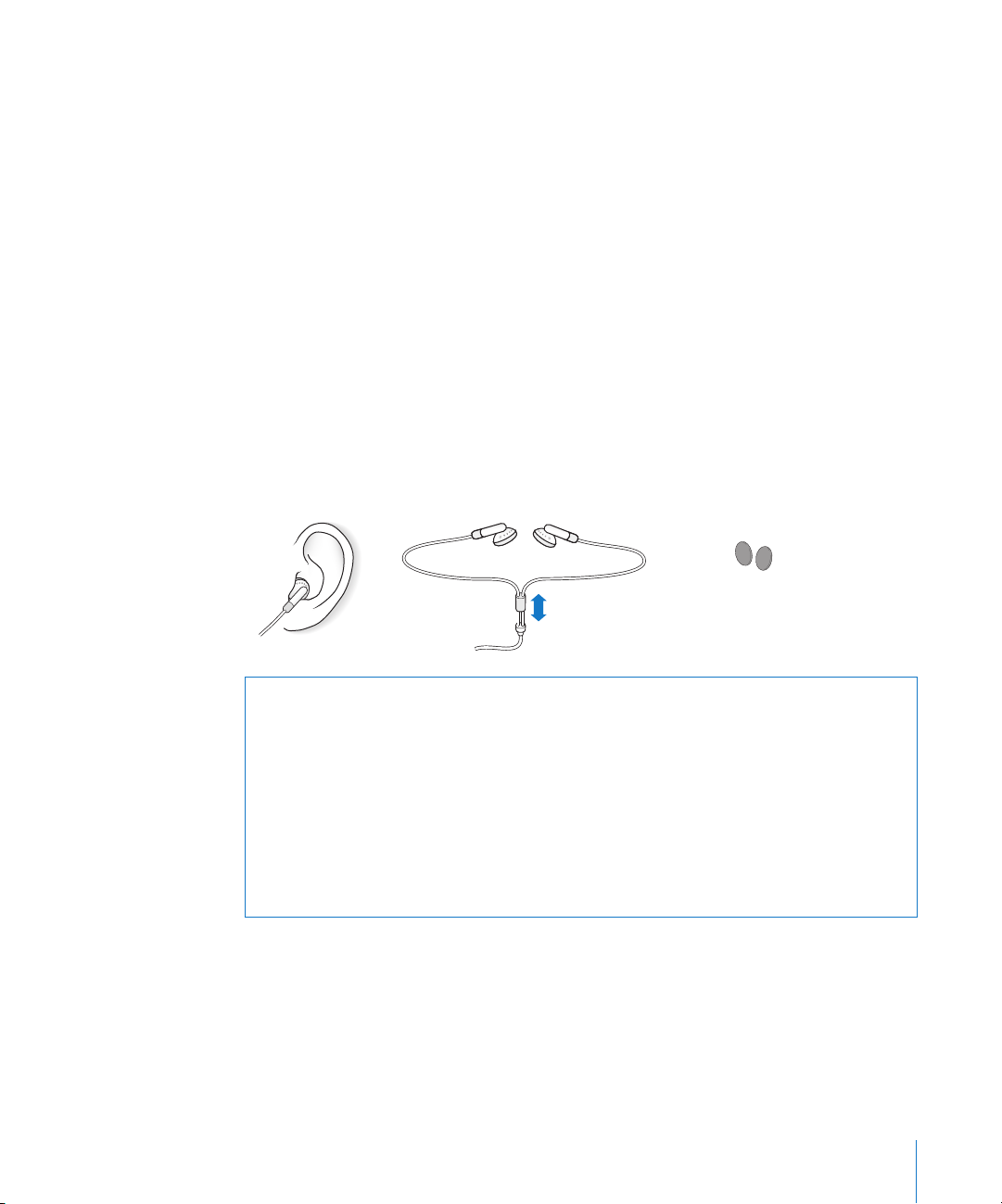
Informasjon om iPod-tilbehør
Det følger med noen tilbehørsenheter når du kjøper iPod. I tillegg er det tilgjengelig
mye tilbehør fra www.apple.com/no/ipodstore.
Hvis du vil kjøpe tilbehør til iPod, går du til www.apple.com/no/ipodstore.
Noen av de tilgjengelige tilbehørsenhetene:
 iPod Universal Dock
 iPod AV-kabel
 iPod USB Power Adapter (strømforsyning)
 iPod In-Ear Headphones (hodetelefoner av ørepluggtypen)
 World Travel Adapter Kit (reiseadaptersett)
 Tilleggsutstyr fra tredjepartsleverandører, for eksempel høyttalere, hodetelefoner,
bærevesker, mikrofoner, bilstereoadaptere, strømforsyningsadaptere og annet
Slik bruker du hodetelefonene:
m Koble hodetelefonene til hodetelefonutgangen. Du kan sette hettene på hodetelefo-
nene hvis du synes at det gir bedre komfort. Plasser deretter pluggene i ørene som vist.
Øretelefonkabelen
er justerbar
Øretelefonhetter
Advarsel: Permanente hørselsskader kan oppstå hvis øre- eller hodetelefoner brukes
med høyt volum. Over tid kan du venne deg til et høyt lydnivå som kan høres normalt
ut for deg, men som likevel kan skade hørselen. Hvis du hører ringing i ørene eller får
problemer med å oppfatte tale, bør du slutte å bruke iPod og få utført en hørselskontroll. Jo høyere volumet er, dess mindre tid tar det før hørselen blir påvirket.
Hørselseksperter foreslår at du gjør følgende for å beskytte hørselen:
 Begrens tiden du spiller musikk med høyt volum gjennom hodetelefonene.
 Unngå å øke volumet for å overdøve støyfulle omgivelser.
 Reduser volumet hvis du ikke kan høre at folk snakker like ved.
Kapittel 5 Ekstra funksjoner og tilbehør 53

6 Tips og problemløsing
6
De fleste problemer med iPod kan løses raskt ved å følge
tipsene i dette kapitlet.
Nullstill, prøv på nytt, start på nytt, installer på nytt, gjenoppbygg
Husk disse fem forslagene hvis det oppstår problemer med iPod. Hvis et av de
følgende forslagene ikke hjelper, leser du videre for å finne løsninger for spesifikke
problemer.
 Nullstill iPod. Les «Generelle forslag», nedenfor.
 Prøv på nytt med en annen USB-utgang hvis iPod ikke vises i iTunes.
 Start maskinen på nytt, og forsikre deg om at de nyeste programvare-
oppdateringene er installert.
 Installer på nytt. Oppdatert iPod- og iTunes-programvare kan lastes ned fra Internett.
 Gjenoppbygg iPod. Les «Oppdatere og gjenoppbygge iPod-programvaren» på side 60.
1 Slå låseknappen på og deretter av igjen.
2 Hold nede Velg-knappen og menyknappen samtidig i minst 6 sekunder, til Apple-
54
Generelle forslag
De fleste problemer med iPod kan løses ved å nullstille enheten.
Slik nullstiller du iPod:
logoen vises.
Hvis iPod ikke slår seg på eller ikke reagerer
 Kontroller at låseknappen ikke er på.
 Hvis det ikke hjelper, kobler du iPod til maskinens USB- eller FireWire-utgang. Det er
mulig at iPod-batteriet må lades opp.
 Hvis det ikke hjelper, er det mulig at iPod må nullstilles.
 Hvis det ikke hjelper, er det mulig du må gjenoppbygge iPod-programvaren. Les
«Oppdatere og gjenoppbygge iPod-programvaren» på side 60.

Hvis du vil koble fra iPod når meldingen «Ikke koble fra» vises
 Hvis iPod overfører musikk, venter du til overføringen er fullført.
 Marker iPod i kildelisten i iTunes, og klikk på Mat ut-knappen.
 Hvis iPod forsvinner fra kildelisten i iTunes, men det likevel står «Vent med å koble
fra» på iPod-skjermen, kan du koble fra iPod.
 Hvis iPod ikke forsvinner fra kildelisten i iTunes, flytter du iPod-symbolet fra skrive-
bordet til papirkurven (hvis du bruker en Mac) eller klikker på ikonet for trygg
fjerning av maskinvare i systemstatusfeltet og velger iPod (hvis du bruker en
Windows-PC). Hvis «Vent med å koble fra»-meldingen fremdeles vises, starter du
maskinen på nytt og mater ut iPod en gang til.
Hvis iPod ikke spiller musikk
 Kontroller at låseknappen ikke er på.
 Kontroller at pluggen til hodetelefonene er trykt helt inn.
 Kontroller at volumet ikke er skrudd ned.
 Hvis det ikke hjelper, trykker du på Start/Pause-knappen. Det er mulig at iPod er i
pausemodus.
 Forsikre deg om at du bruker iTunes 6 eller nyere (følger med på iPod-CDen, eller gå
til www.apple.com/no/itunes). Sanger som er kjøpt fra iTunes Music Store ved hjelp
av tidligere versjoner av iTunes, kan ikke spilles på iPod før du oppgraderer iTunes og
overfører sangene.
 Hvis du bruker iPod Dock, kontrollerer du at iPod er satt ordentlig på plass i Dock og
at alle kabler er riktig koblet til.
 Hvis du bruker linjeutgangen for lyd på Dock, kontrollerer du at de eksterne høytta-
lerne eller stereoanlegget er slått på og fungerer.
Hvis du kobler iPod til datamaskinen og ingenting skjer
 Forsikre deg om at du har installert programvaren fra iPod-CDen.
 Prøv å koble enheten til en annen USB-utgang på maskinen.
Merk: Vi anbefaler at du bruker en USB 2.0-utgang for tilkobling av iPod. USB 1.1 er
betydelig langsommere enn USB 2.0. Hvis Windows-PCen ikke har en USB 2.0utgang, er det i mange tilfeller mulig å kjøpe og installere et USB 2.0-kort. Hvis du vil
vite mer, kan du gå til www.apple.com/no/ipod.
For å lade batteriet må du koble iPod til en høyeffekts USB- eller FireWire-utgang på
maskinen. Du kan ikke lade batteriet ved å koble iPod til en USB-utgang på tastaturet. Du kan koble iPod til en FireWire-utgang ved hjelp av iPod Dock Connector-tilFireWire-kabel (ekstrautstyr) hvis du kun skal lade iPod. Det er ikke støtte for
overføring av informasjon til iPod ved hjelp av FireWire.
 Det er mulig at det er nødvendig å nullstille iPod (les side 54).
Kapittel 6 Tips og problemløsing 55

 Hvis iPod har svært lite batteristrøm igjen og du kobler den til en USB-utgang, er det
mulig at den må lades i opptil 30 minutter før du kan bruke den. Det er mulig at
skjermen ikke slås på før det har gått 30 minutter mens den lader. La iPod stå
tilkoblet til den er tilstrekkelig ladet. Hvis du har en iPod USB Power Adapterstrømforsyningsenhet (kjøpes separat), kan du bruke den til å lade iPod raskere.
 Hvis du kobler iPod til en bærbar datamaskin ved hjelp av en iPod Dock Connector-til-
USB 2.0-kabel, kobler du den bærbare maskinen til strømnettet før du kobler til iPod.
 Kontroller at du har all nødvendig maskin- og programvare. Les «Hvis du vil kontrol-
lere systemkravene en gang til» på side 58.
 Kontroller kabeltilkoblingene. Koble fra kabelen i begge ender, og forsikre deg om at
det ikke finnes fremmedlegemer i USB-utgangene. Koble deretter kabelen ordentlig
til igjen. Forsikre deg om at pluggene settes inn riktig vei i kontaktene. De kan settes
inn kun én vei.
 Hvis dette ikke hjelper, starter du datamaskinen på nytt.
 Hvis det ikke hjelper, er det mulig du må gjenoppbygge iPod-programvaren. Les
«Oppdatere og gjenoppbygge iPod-programvaren» på side 60.
Merk: iPod Dock Connector-til-FireWire-kabel kan kun brukes til lading og ikke til
overføring av sanger og andre lydfiler til iPod.
Hvis du ser en mappe med et utropstegn på iPod-skjermen
 Det er mulig at det er nødvendig å nullstille iPod (les side 54).
 Hvis dette ikke hjelper, er det mulig at iPod-batteriet må lades. Koble iPod til datamas-
kinen, og la batteriet lades opp. Hvis du fremdeles ser mappen, nullstiller du iPod igjen.
 Hvis dette ikke hjelper, er det mulig at du må oppdatere eller gjenoppbygge iPod
med den nyeste programvaren. Kontroller at du har installert programvaren fra iPodCDen, eller gå til www.apple.com/no/ipod for å laste ned den nyeste programvaren.
Deretter følger du instruksjonene på side 60 for å oppdatere eller gjenoppbygge
iPod-programvaren.
Hvis sanger eller data overføres langsommere over USB 2.0
 Hvis du overfører et stort antall sanger eller mye data ved hjelp av USB 2.0 og det
er lite strøm på iPod-batteriet, går iPod over i strømsparingsmodus.
Overføringshastigheten vil bli betydelig lavere.
56 Kapittel 6 Tips og problemløsing

 Hvis du vil overføre med høyere hastighet, kan du stoppe overføringen og la iPod
være tilkoblet slik at den lades, eller du kan koble den til strømnettet ved hjelp av
iPod USB 2.0 Power Adapter-strømforsyningsenheten (tilleggsutstyr). La iPod lade i
omtrent en time, og fortsett deretter med å overføre musikk.
Hvis du ikke får overført en sang eller et annet objekt til iPod
Sangen kan være kodet i et format som ikke støttes av iPod. Følgende lydfilformater
støttes av iPod. Disse formatene omfatter også formater for lydbøker og podcaster:
 AAC (M4A, M4B, M4P) (opptil 320 kbps)
 Apple Lossless (et komprimert format med høy kvalitet)
 MP3 (opptil 320 kbps)
 MP3 variabel bitfrekvens (VBR)
 WAV
 AA (audible.com spoken word, format 2, 3 og 4)
 AIFF
En sang som er kodet i Apple Lossless-formatet, har full CD-lydkvalitet, men tar bare
omtrent halvparten så stor plass som sanger som er kodet i AIFF- eller WAV-format.
Den samme sangen tar enda mindre plass hvis den er kodet i AAC- eller MP3-format.
Når du importerer musikk fra CDer ved hjelp av iTunes, er standardinnstillingen at
sangene konverteres til AAC-formatet.
Hvis du bruker iTunes for Windows, kan du konvertere ubeskyttede WMA-filer til AAC
eller MP3. Dette kan være nyttig hvis du har musikk som er kodet med WMA-formatet.
iPod har ikke støtte for følgende filformater: WMA-, MPEG Layer 1- og MPEG Layer 2lydfiler eller audible.com format 1.
Hvis du har en sang i iTunes som ikke støttes av iPod, kan du konvertere den til et
format som iPod støtter. Du finner mer informasjon i iTunes og Music Store Hjelp.
Hvis du ved en feiltagelse velger et språk på iPod som du ikke forstår
Du kan tilbakestille språkinnstillingen.
1 Trykk på menyknappen flere ganger til hovedmenyen vises.
2 Velg det femte menyelementet (Innstillinger).
3 Velg det nederste menyobjektet (Reset all settings).
4 Velg menyobjekt nummer to (Reset), og velg et språk.
Andre innstillinger på iPod, for eksempel repeteringsinnstillinger, blir også tilbakestilt.
Merk: Hvis du har lagt til eller fjernet objekter i hovedmenyen på iPod (les side 8), er
det mulig at Innstillinger-menyen befinner seg et annet sted i menyhierarkiet. Hvis du
ikke finner Reset All Settings-menyobjektet, kan du gjenoppbygge iPod slik at den får
de samme innstillingene som da den var ny, og velge et språk du forstår.
Les «Oppdatere og gjenoppbygge iPod-programvaren» på side 60.
Kapittel 6 Tips og problemløsing 57

Hvis du ikke får overført bilder direkte fra kameraet
 Forsikre deg om at du har iPod Camera Connector (tilgjengelig fra www.apple.com/
ipodstore) og et digitalkamera med USB-tilkobling.
 Hvis det ikke fulgte en USB-kabel med kameraet, må du kjøpe en. Gå til kamerapro-
dusentens websider for å finne en kabel som er kompatibel med kameraet.
 Hvis du ikke får overført bilder, forsikrer du deg om at kameraet er slått på og at
modus for overføring av bilder er valgt. Slå opp i dokumentasjonen som fulgte med
kameraet. Kontroller også at kabelen er koblet riktig til kameraet og til
kameratilkoblingsenheten.
Hvis du ikke får vist musikkvideoer eller bilder på TVen
 Hvis du har overført bilder direkte fra et kamera eller en kortleser til iPod, vil du ikke
kunne vise dem som lysbildeserie på en TV. Du må overføre bilder fra kameraet til
datamaskinen og deretter overføre dem til iPod ved hjelp av iTunes.
 Du må bruke RCA-kabler som er laget spesielt for iPod, for eksempel iPod AV-kabel,
for å kunne koble iPod til TVen. Andre, lignende RCA-kabler fungerer ikke.
 Kontroller at TVen er stilt inn for å vise bilder fra riktig kilde (slå opp i dokumenta-
sjonen som fulgte med TVen, for å finne mer informasjon).
 Kontroller at alle kablene er riktig koblet til (se side 35).
 Forsikre deg om at den gule pluggen på iPod AV-kabelen er koblet til video-
inngangen på TVen.
 Hvis du skal vise video, går du til Videoer > Videoinnstillinger og setter TV ut til På
og prøver på nytt. Hvis du skal vise en lysbildeserie, går du til Bilder >
Lysbildeinnstillinger og setter TV ut til På og prøver på nytt.
 Hvis dette ikke hjelper, går du til Videoer > Videoinnstillinger (hvis du skal vise video)
eller Bilder > Lysbildeinnstillinger (hvis du skal vise en lysbildeserie) og setter TV-signal
til PAL eller NTSC, avhengig av hvilken type TV du har. Prøv begge innstillingene.
Hvis du vil kontrollere systemkravene en gang til
Hvis du vil bruke iPod, må du ha:
 Én av følgende datamaskinkonfigurasjoner:
 Macintosh-maskin med USB-utgang (USB 2.0 anbefales)
 Windows-PC med USB-utgang eller USB-kort installert (USB 2.0 anbefales)
 Ett av følgende operativsystemer: Mac OS X versjon 10.3.9 eller nyere, Windows 2000
med Service Pack 4 eller nyere eller Windows XP Home eller Professional med Service
Pack 2 eller nyere
 iTunes 6 eller nyere (iTunes følger med på iPod-CDen)
 QuickTime 7.0.1
 iPod-programvaren (følger med på iPod-CDen)
58 Kapittel 6 Tips og problemløsing

Hvis Windows-PCen ikke har en høyeffekts USB-utgang, kan du kjøpe og installere et USB
2.0-kort. Hvis du vil ha mer informasjon om kabler og kompatible USB-kort, går du til
www.apple.com/no/ipod.
Høyeffekts USB 2.0-utgang
Merk: Du kan koble iPod til en FireWire-utgang (IEEE1394) hvis du skal lade den, men
ikke hvis du skal overføre musikk eller andre lydfiler.
I tillegg anbefales iPhoto 4.0.3 eller nyere på Macintosh for overføring av bilder og
albumer til iPod. Denne programvaren er valgfri. Det er mulig at iPhoto allerede er
installert på Macintosh-maskinen. Se i Programmer-mappen. Hvis du har iPhoto 4, kan
du oppdatere programmet ved å velge Apple () > Programvareoppdatering.
På en PC med Windows kan iPod importere bildesamlinger automatisk fra Adobe
Photoshop Album 2.0 eller nyere og Adobe Photoshop Elements 3.0 eller nyere, som er
tilgjengelig fra www.adobe.com. Denne programvaren er valgfri.
På både Macintosh- og Windows-maskiner, kan iPod importere digitale bilder fra
mapper på maskinens harddisk og direkte fra de fleste digitale kameraer (ved hjelp av
iPod Camera Connector (ekstrautstyr)).
Hvis du vil bruke iPod med en Mac og en Windows-PC
Hvis du bruker iPod med en Mac og du vil bruke den med en Windows-PC (eller
omvendt), må du gjenoppbygge iPod-programvaren slik at den kan brukes med den
andre maskinen ved hjelp av iPod Updater (les «Oppdatere og gjenoppbygge iPodprogramvaren» nedenfor). Når du gjenoppbygger iPod-programvaren, slettes alle data
på enheten, inkludert alle sanger.
Du kan ikke bruke iPod på en Mac og så på en Windows-PC (eller omvendt) uten å først
slette alle data på iPod.
Hvis du låser iPod-skjermen og ikke kan låse den opp
Vanligvis, hvis du kan koble iPod til maskinen den er autorisert til å brukes med, låses
iPod automatisk opp. Hvis maskinen som iPod er autorisert til å brukes med, ikke er
tilgjengelig, kan du koble iPod til en annen maskin og gjenoppbygge iPod-programvaren ved hjelp av iPod Updater. Du finner mer informasjon i neste avsnitt.
Hvis du vil endre skjermlåskombinasjonen, og du ikke husker gjeldende kombinasjon,
må du gjenoppbygge iPod-programvaren før du kan angi en ny kombinasjon.
Kapittel 6 Tips og problemløsing 59

Oppdatere og gjenoppbygge iPod-programvaren
Du kan bruke iPod Updater til å oppdatere og gjenoppbygge iPod-programvaren.
Apple oppdaterer med jevne mellomrom programvaren på iPod for å forbedre ytelsen
og legge til funksjoner. Vi anbefaler at du oppdaterer iPod slik at den har den nyeste
programvaren. Du kan også gjenoppbygge programvaren, noe som tilbakestiller iPod
til originaltilstanden.
 Hvis du velger å oppdatere, oppdateres programvaren uten at innstillingene og
sangene på iPod påvirkes.
 Hvis du velger å gjenoppbygge, slettes alle data på iPod, inkludert sanger, filer, kontakt-
informasjon, bilder, kalenderinformasjon og alle andre data. Alle iPod-innstillinger
tilbakestilles til slik de var da enheten var ny.
Slik oppdaterer eller gjenoppbygger du iPod med den nyeste programvaren:
1 Gå til www.apple.com/no/support/ipod, og last ned den nyeste iPod-oppdateringen.
Oppdateringen inneholder den nyeste programvaren for alle iPod-modeller.
2 Dobbeltklikk på programvareinstalleringsfilen, og følg instruksjonene på skjermen for å
installere iPod-oppdateringen.
3 Koble iPod til datamaskinen, og åpne iTunes. iPod Updater-programmet åpnes.
Hvis du bruker en Windows-PC og iPod Updater-programmet ikke starter automatisk,
finner du programmet ved å velge Start > Alle programmer > iPod.
4 Følg instruksjonene på skjermen for å oppdatere eller gjenoppbygge iPod-
programvaren.
Hvis du bruker iPod Updater-programmet og programmet ikke ser at iPod er koblet til
maskinen, nullstiller du iPod (les side 54).
Hvis du vil gjenoppbygge iPod-programvaren og ikke har Internett-forbindelse, kan du
bruke iPod Updater-programmet som ble installert på datamaskinen da du installerte
programvaren fra iPod-CDen.
Slik gjenoppbygger du iPod-programvaren ved hjelp av iPod Updaterprogrammet på iPod-CDen:
 Hvis du har en Mac, finner du iPod Updater-programmet i Programmer/Verktøy/iPod-
programvareoppdatering.
 Hvis du har en Windows-PC, finner du iPod Updater-programmet ved å velge
Start > Alle programmer > iPod.
Merk: Datoen for oppdateringsprogrammet er en del filnavnet, slik at du vet hvilket
som er det nyeste hvis du har flere versjoner.
60 Kapittel 6 Tips og problemløsing

7 Sikkerhet og rengjøring
Les om rengjøring og sikker håndtering av iPod.
Klargjøringsinstruksjoner
Husk følgende når du klargjør og bruker iPod:
 Ha disse instruksjonene for hånden slik at du og andre kan lese dem.
 Følg alle instruksjoner og advarsler som gjelder iPod.
Advarsel: Elektrisk utstyr kan være farlig hvis det brukes feil. Betjening av dette
produktet og lignende produkter skal alltid foregå under oppsyn av en voksen.
La ikke barn få tilgang til innvendige deler av elektriske produkter, og la dem ikke
håndtere kabler.
Generell informasjon om sikkerhet, rengjøring og håndtering
Hvis du vil gjøre dette Gjør du følgende
Håndtere iPod på en sikker
måte
Bruke hodetelefoner sikkert Bruk av hodetelefoner mens du fører et kjøretøy anbefales ikke og
Vær forsiktig slik at du ikke mister iPod i bakken.
Advarsel: iPod inneholder følsomme komponenter, blant annet en
harddisk og et oppladbart batteri. Du unngår at komponentene
skades ved å ikke miste, bøye eller klemme iPod.
er ulovlig enkelte steder. Vær forsiktig og oppmerksom når du
kjører. Slå av iPod hvis du finner det forstyrrende eller distraherende mens du fører et hvilket som helst kjøretøy eller utfører en
aktivitet som krever din fulle oppmerksomhet.
Kapittel 7 Sikkerhet og rengjøring 61

Hvis du vil gjøre dette Gjør du følgende
Unngå hørselsskader Still inn volumnivået på iPod til et trygt nivå. Hvis du merker
ringing i ørene, bør du redusere volumet eller slutte å bruke iPod.
Advarsel: Varige hørselsskader kan oppstå hvis øre- eller hode-
telefoner brukes med høyt volum. Over tid kan du venne deg til et
høyt lydnivå som kan høres normalt ut for deg, men som likevel
kan skade hørselen. Hvis du hører ringing i ørene eller får
problemer med å oppfatte tale, bør du slutte å bruke iPod og få
utført en hørselskontroll.
Jo høyere volumet er, dess mindre tid tar det før hørselen blir
påvirket. Hørselseksperter foreslår at du gjør følgende for å
beskytte hørselen:
 Begrens tiden du spiller musikk med høyt volum gjennom
hodetelefonene.
 Unngå å øke volumet for å overdøve støyfulle omgivelser.
 Reduser volumet hvis du ikke kan høre at folk snakker like ved.
Bruke plugger og utganger
riktig
Redusere muligheten for støt
eller skade
Rengjøre utsiden av iPod Forsikre deg om at iPod er frakoblet. Bruk et mykt, fuktig og lofritt
Reparere iPod Hvis iPod trenger service, kan du lese «Mer informasjon, service og
Bruke iPod under riktige
temperaturforhold
Oppbevare iPod trygt Oppbevar iPod på et sted der temperaturen alltid er mellom –20
Tving aldri en plugg inn i en utgang. Hvis pluggen ikke glir lett på
plass i utgangen, passer de antakeligvis ikke sammen. Forsikre deg
om at pluggen passer til utgangen, og at pluggen er satt inn riktig
vei.
Unngå at iPod kommer i kontakt med væskekilder, for eksempel
drikker eller vasker. Beskytt iPod mot regn og annen fuktighet. Vær
forsiktig slik at du ikke søler mat eller væske på iPod. Hvis du søler
noe, kobler du fra iPod før du tørker opp. Det er mulig du må sende
utstyret til Apple for service.
Advarsel: Ikke bruk iPod i eller i nærheten av vann eller fuktige
omgivelser.
tøystykke. Pass på at fukt ikke kommer inn i åpningene. Ikke bruk
skuremidler, rengjøringsmiddel på sprayboks eller midler som
inneholder alkohol eller løsemidler.
support» på side 63.
Advarsel: Ikke utfør reparasjoner selv. Ikke forsøk å åpne iPod,
demontere den eller ta ut batteriet. Du risikerer å få elektrisk støt,
og garantien vil ikke lenger gjelde. Det er ingen innvendige deler i
iPod som brukeren kan utføre service på.
iPod kan brukes på steder der temperaturen er mellom 0 º og 35
ºC. Spilletiden til iPod kan bli midlertidig redusert ved lave
temperaturer.
Merk: Når du bruker iPod eller lader batteriet, er det normalt at
kabinettet blir varmt på undersiden. Undersiden av iPod-kabinettet fungerer som en kjølende overflate som overfører varme fra
innsiden av iPod til den kjølige luften på utsiden.
og 45 ºC. Temperaturen i en parkert bil kan ofte overskride disse
grensene, så du bør ikke la iPod ligge igjen i bilen.
62 Kapittel 7 Sikkerhet og rengjøring

8 Mer informasjon, service og
support
8
Du finner mer informasjon om hvordan du bruker iPod i
det skjermbaserte hjelpsystemet og på Internett.
Følgende tabell viser hvor du finner mer informasjon om iPod-relatert programvare
og service.
Hvis du vil vite mer om Gjør du følgende
Service og support, diskusjonsforaer og nedlasting av Appleprogramvare
Lære å bruke iPod ved hjelp av
en Internett-basert interaktiv
gjennomgang
Bruk av iTunes Åpne iTunes, og velg Hjelp > iTunes og Music Store Hjelp.
Bruk av iPhoto (med Mac OS X) Åpne iPhoto, og velg Hjelp > iPhoto Hjelp.
Bruk av iSync (med Mac OS X) Åpne iSync, og velg Hjelp > iSync Hjelp
Bruk av iCal (med Mac OS X) Åpne iCal, og velg Hjelp > iCal Hjelp.
Siste nytt om iPod Gå til www.apple.com/no/ipod.
Registrering av iPod Hvis du ikke registrerte iPod da du installerte programvare fra iPod-
Serienummeret til iPod Se på baksiden av iPod, eller velg Innstillinger > Om.
Få garantiservice Først følger du rådene i denne boken, den skjermbaserte hjelpen
Gå til www.apple.com/no/support/ipod.
Gå til www.apple.com/no/support/ipod.
På www.apple.com/no/support/itunes finner du et opplæringsopplegg for iTunes (ikke tilgjengelig på alle språk).
.
CDen, kan du besøke www.apple.com/no/register.
og ressurser på Internett, og deretter går du til www.apple.com/no/
support.
63

Communications Regulation Information
FCC Compliance Statement
This device complies with part 15 of the FCC rules.
Operation is subject to the following two conditions:
(1) This device may not cause harmful interference,
and (2) this device must accept any interference
received, including interference that may cause
undesired operation. See instructions if interference
to radio or TV reception is suspected.
Radio and TV Interference
This computer equipment generates, uses, and can
radiate radio-frequency energy. If it is not installed
and used properly—that is, in strict accordance with
Apple’s instructions—it may cause interference with
radio and TV reception.
This equipment has been tested and found to
comply with the limits for a Class B digital device in
accordance with the specifications in Part 15 of FCC
rules. These specifications are designed to provide
reasonable protection against such interference in a
residential installation. However, there is no
guarantee that interference will not occur in a
particular installation.
You can determine whether your computer system is
causing interference by turning it off. If the
interference stops, it was probably caused by the
computer or one of the peripheral devices.
If your computer system does cause interference to
radio or TV reception, try to correct the interference
by using one or more of the following measures:
 Turn the TV or radio antenna until the interference
stops.
 Move the computer to one side or the other of the
TV or radio.
 Move the computer farther away from the TV or
radio.
 Plug the computer in to an outlet that is on a
different circuit from the TV or radio. (That is, make
certain the computer and the TV or radio are on
circuits controlled by different circuit breakers or
fuses.)
If necessary, consult an Apple-authorized service
provider or Apple. See the service and support
information that came with your Apple product. Or,
consult an experienced radio/TV technician for
additional suggestions.
Important: Changes or modifications to this product
not authorized by Apple Computer, Inc. could void
the EMC compliance and negate your authority to
operate the product.
This product was tested for EMC compliance under
conditions that included the use of Apple peripheral
devices and Apple shielded cables and connectors
between system components.
It is important that you use Apple peripheral devices
and shielded cables and connectors between system
components to reduce the possibility of causing
interference to radios, TV sets, and other electronic
devices. You can obtain Apple peripheral devices and
the proper shielded cables and connectors through
an Apple Authorized Reseller. For non-Apple
peripheral devices, contact the manufacturer or
dealer for assistance.
Responsible party (contact for FCC matters only): Apple
Computer, Inc. Product Compliance, 1 Infinite Loop
M/S 26-A, Cupertino, CA 95014-2084, 408-974-2000.
Industry Canada Statement
This Class B device meets all requirements of the
Canadian interference-causing equipment
regulations.
Cet appareil numérique de la classe B respecte
toutes les exigences du Règlement sur le matériel
brouilleur du Canada.
VCCI Class B Statement
European Community
Complies with European Directives 72/23/EEC and
89/336/EEC.
64

Om avhending og resirkulering
iPod inneholder et batteri. Avhending av iPod må
skje i samsvar med lokale miljøforskrifter og
retningslinjer.
Du finner informasjon om Apples program for
resirkulering på www.apple.com/environment/
summary.html.
Deutschland: Dieses Gerät enthält Batterien. Bitte
nicht in den Hausmüll werfen. Entsorgen Sie dieses
Gerätes am Ende seines Lebenszyklus entsprechend
der maßgeblichen gesetzlichen Regelungen.
Nederlands: Gebruikte batterijen kunnen worden
ingeleverd bij de chemokar of in een speciale
batterijcontainer voor klein chemisch afval (kca)
worden gedeponeerd.
Taiwan:
European Union—Disposal Information: This symbol
means that according to local laws and regulations
your product should be disposed of separately from
household waste. When this product reaches its end
of life, take it to a collection point designated by
local authorities. Some collection points accept
products for free. The separate collection and
recycling of your product at the time of disposal will
help conserve natural resources and ensure that it is
recycled in a manner that protects human health
and the environment.
Apple og miljøet
Apple erkjenner sitt ansvar for å begrense de
miljømessige konsekvensene av selskapets drift og
produkter.
Du finner mer informasjon på
www.apple.com/environment/summary.html.
2005 Apple Computer, Inc. Alle rettigheter forbeholdes. Apple,
©
Apple-logoen, FireWire, iCal, iLife, iPhoto, iPod, iTunes, Mac, Macintosh
og Mac OS er varemerker for Apple Computer, Inc., registrert i USA og
andre land. Finder, FireWire-logoen og Shuffle er varemerker for Apple
Computer, Inc. Apple Store og iTunes Music Store er tjenestemerker for
Apple Computer, Inc., registrert i USA og andre land. Andre selskaper
og produktnavn som nevnes i denne boken, er varemerker for sine
respektive eiere.
Henvisninger til produkter fra andre produsenter skjer kun av
informasjonsmessige grunner og innebærer verken en understøttelse
eller en anbefaling av disse produktene. Apple vedkjenner seg intet
ansvar i forbindelse med disse produktenes ytelse eller
anvendelsesområde. Alle overenskomster, avtaler eller garantier, hvis
slike finnes, skal gjøres gjeldende direkte mellom leverandør og
bruker. Det er blitt lagt stor vekt på at informasjonen i denne boken
skal være mest mulig nøyaktig og korrekt. Apple er ikke ansvarlig for
eventuelle trykk- eller skrivefeil.
H019-0571/10-2005
65
